Windows PC에서 로컬로 XAMPP 및 WordPress를 설치하는 방법
게시 됨: 2019-08-07컴퓨터에 WordPress를 로컬로 설치하면 웹사이트 테스트 및 개발에 매우 유용할 수 있습니다. WordPress 개발자와 웹 사이트 소유자는 프로덕션에서 사용하기 전에 새 릴리스, 테마, 플러그인 및 코드 업데이트를 테스트하기 위해 컴퓨터에 WordPress를 로컬로 설치하는 경우가 많습니다.
이 기사에서는 XAMPP라는 무료 애플리케이션을 사용하여 로컬 WordPress 환경을 만드는 방법을 보여줍니다.
WordPress를 로컬로 설치하는 이유는 무엇입니까?
왜 누군가가 컴퓨터에 WordPress를 설치하는 번거로움을 느끼는지 궁금할 것입니다. 결국, 라이브 웹사이트에 업데이트를 설치하고 시간을 절약하는 것이 더 빠르지 않을까요? 라이브 WordPress 웹 사이트에서 직접 업데이트를 수행하면 실제로 처음에는 시간을 절약할 수 있지만 경험 많은 WordPress 사용자가 말했듯이 그렇게 하는 것은 위험합니다. WordPress의 새 버전으로 업그레이드하거나 테마 또는 플러그인을 업데이트하면 웹사이트가 충돌할 가능성이 항상 있습니다.
사람들이 컴퓨터에 로컬 버전의 WordPress를 설치하는 가장 흔한 이유는 다음과 같습니다.
- 테스트 – 로컬 WordPress 설치를 통해 업그레이드, 조정 및 기타 사용자 정의를 안전하게 테스트할 수 있습니다.
- 웹 사이트 준비 – 로컬 WordPress 웹 사이트를 WordPress 준비 사이트로 사용할 수 있습니다. 원하는 수정 사항을 적용한 후에는 라이브 웹사이트로 푸시할 수 있습니다.
- 개발 – WordPress의 로컬 버전은 WordPress 테마 및 플러그인을 만들고 수정하기에 완벽한 환경입니다.
- 오프라인 액세스 – 어디서나 액세스할 수 있는 테스트 WordPress 웹 사이트를 온라인으로 설정하는 것이 유용할 수 있습니다. 그러나 WordPress의 로컬 설치에는 인터넷 연결이 필요하지 않습니다. 따라서 연결이 끊어지거나 여행 중이고 인터넷에 액세스할 수 없는 경우 로컬 설치에 액세스할 수 있습니다.
- 보안 및 개인 정보 보호 – 로컬 WordPress 설치는 컴퓨터에서만 액세스할 수 있습니다. 이것은 온라인으로 설치된 WordPress 웹사이트보다 훨씬 더 안전합니다.
- 속도 – 로컬 WordPress 설치는 온라인 설치보다 빠르게 실행됩니다.
보시다시피 로컬 WordPress 설치를 설정하면 많은 이점이 있습니다. 하나를 설정하는 것이 비교적 간단한 과정이라는 것을 알게 되어 기쁠 것입니다.
XAMPP란 무엇입니까?
WordPress를 실행하려면 환경에 다음이 포함되는 것이 좋습니다.
- 아파치나 Nginx,
- PHP 7.3 이상,
- MySQL 5.6 이상 또는 MariaDB 10.0 이상.
이러한 각 오픈 소스 응용 프로그램은 컴퓨터에 별도로 설치할 수 있지만 그렇게 하려면 시간이 많이 걸립니다. 대조적으로 XAMPP는 WordPress를 실행하는 데 필요한 모든 것을 설치합니다. 게다가 Joomla, Drupal, PrestaShop, PHPBB 및 OpenCart와 같은 다른 웹 사이트 솔루션의 로컬 설치를 만드는 데 사용할 수도 있습니다.
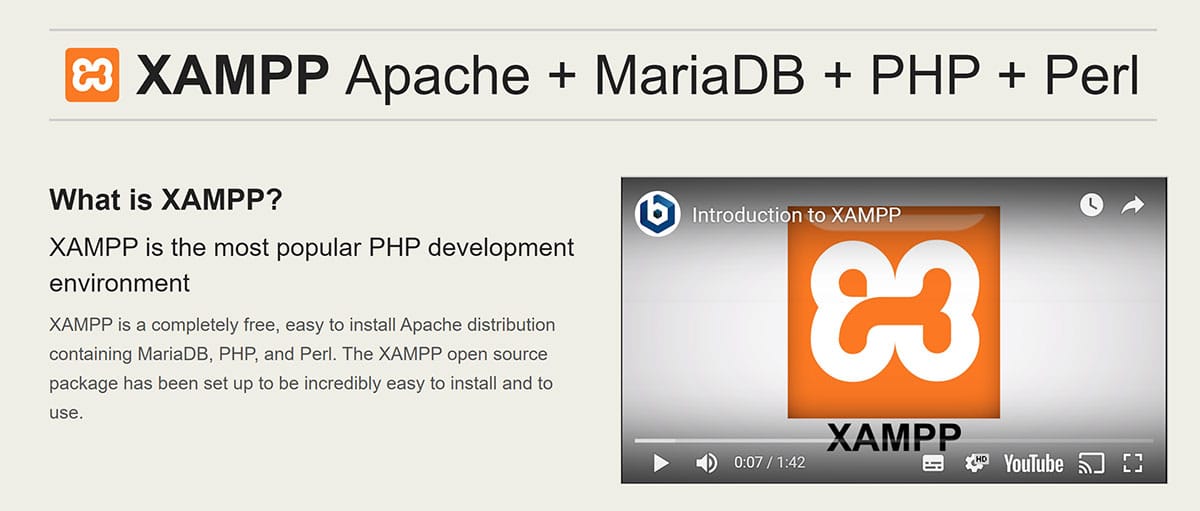
XAMPP라는 이름은 크로스 플랫폼(X), Apache(A), MariaDB(M), PHP(P) 및 Perl(P)의 약어입니다. XAMPP는 여러 운영 체제에서 작동하기 때문에 "크로스 플랫폼"입니다. XAMPP가 설치한 4개의 애플리케이션은 웹사이트 소유자와 개발자에게 많은 가능성을 열어줍니다.
대부분의 WordPress 사용자는 XAMPP 설치 프로그램을 사용하는 것이 편할 것이라고 생각하지만 문제가 있는 경우 XAMPP 커뮤니티 포럼에서 도움을 찾을 수 있습니다.
컴퓨터에 XAMPP 설치
XAMPP는 오픈 소스 소프트웨어이므로 무료로 다운로드할 수 있습니다. 크로스 플랫폼 애플리케이션으로 Windows, Linux, Mac 및 Solaris 운영 체제에서 사용할 수 있습니다.

운영 체제마다 PHP 버전이 다른 XAMPP를 다운로드할 수 있습니다. XAMPP 위에 인기 있는 응용 프로그램을 설치할 수 있는 여러 추가 기능이 함께 제공됩니다. 이 기사의 뒷부분에서 이에 대해 설명합니다.
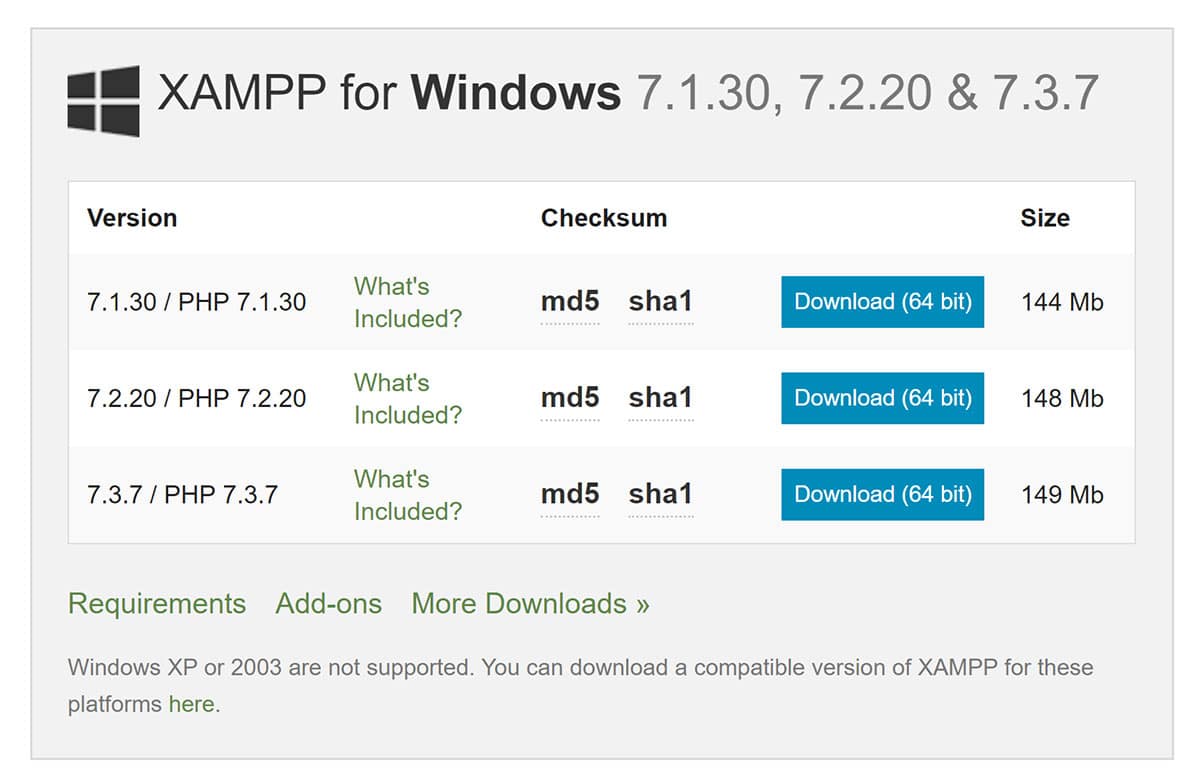
이 튜토리얼에서는 PHP 7.3.7 버전의 XAMPP를 Windows 랩톱에 설치했습니다. 프로세스는 Linux, Mac 및 Solaris 사용자에게 동일합니다. 제어판의 레이아웃은 운영 체제에 따라 다릅니다.
설치 프로세스를 시작하려면 필요에 가장 적합한 XAMPP 버전을 다운로드한 다음 .exe 파일을 두 번 클릭합니다.
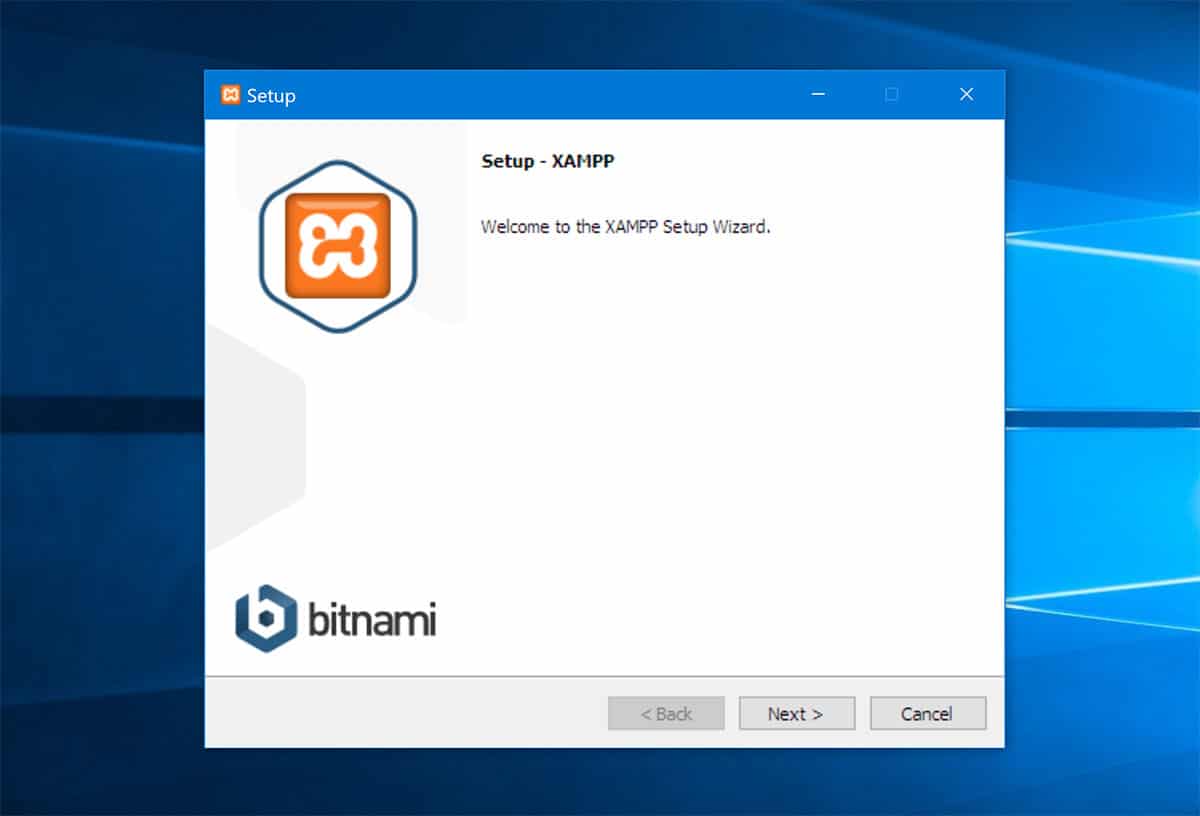
다음 단계에서는 설치할 서버 및 프로그램 언어 구성 요소를 선택해야 합니다. 기본적으로 모든 구성 요소가 선택됩니다.
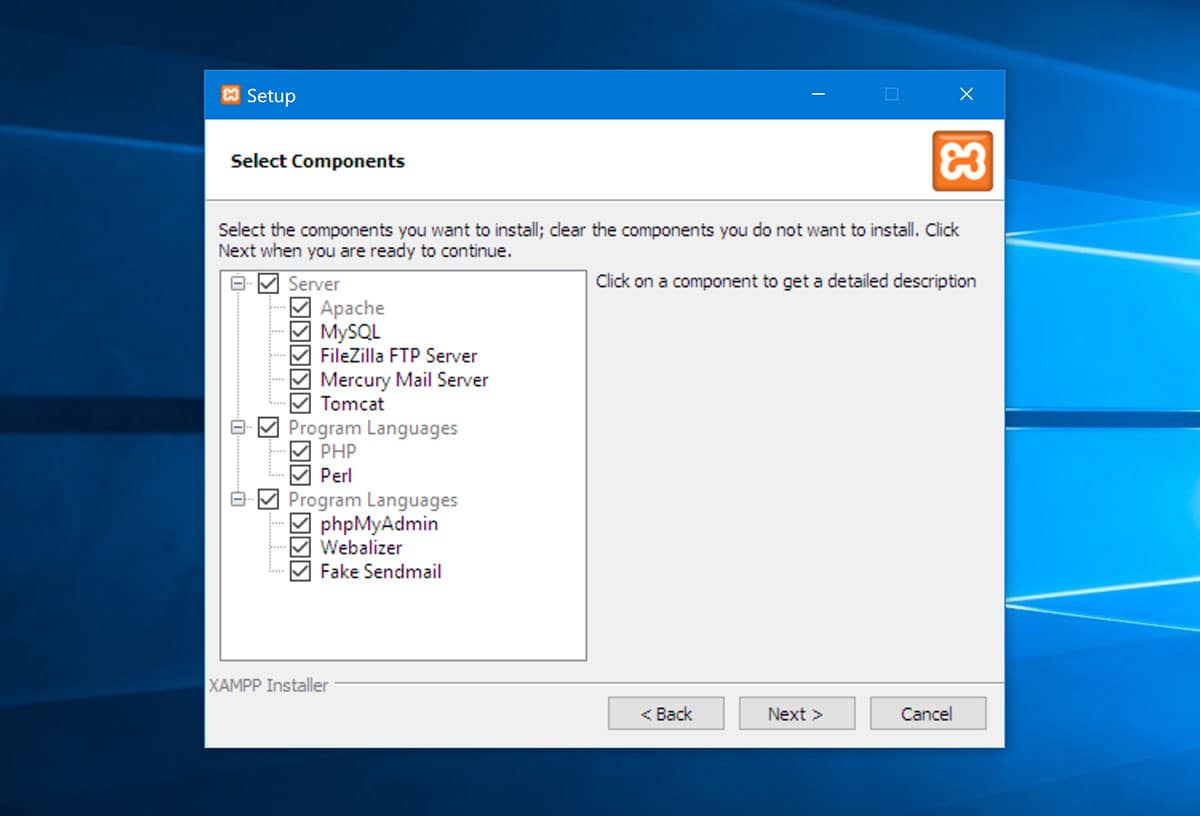
이제 XAMPP(및 나중에 WordPress 사이트)가 설치될 설치 폴더의 위치를 정의해야 합니다.
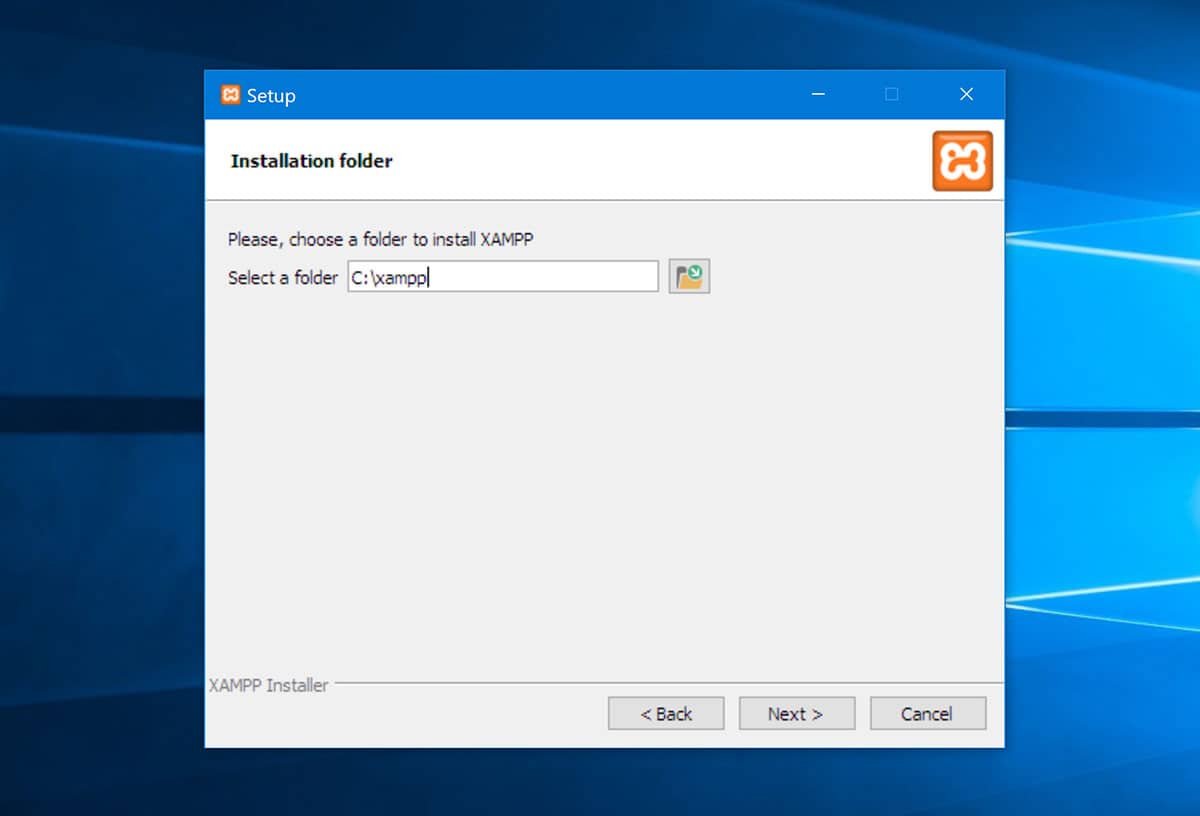
다음 단계에서는 Bitnami 애플리케이션에 대한 짧은 메모를 찾을 수 있습니다. Bitnami를 사용하여 WordPress를 설치하는 방법은 기사 뒷부분에서 자세히 설명하겠습니다.
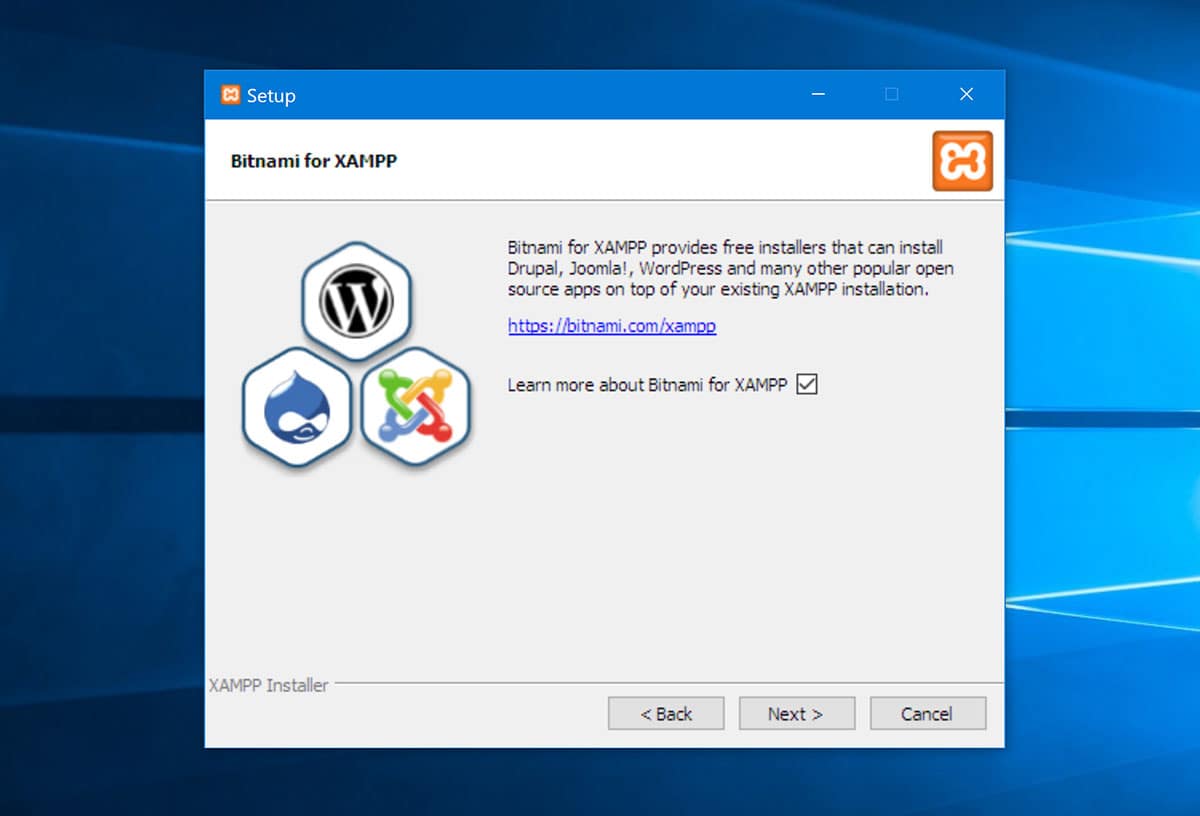
구성 단계를 완료하면 XAMPP 설치를 시작할 수 있습니다.
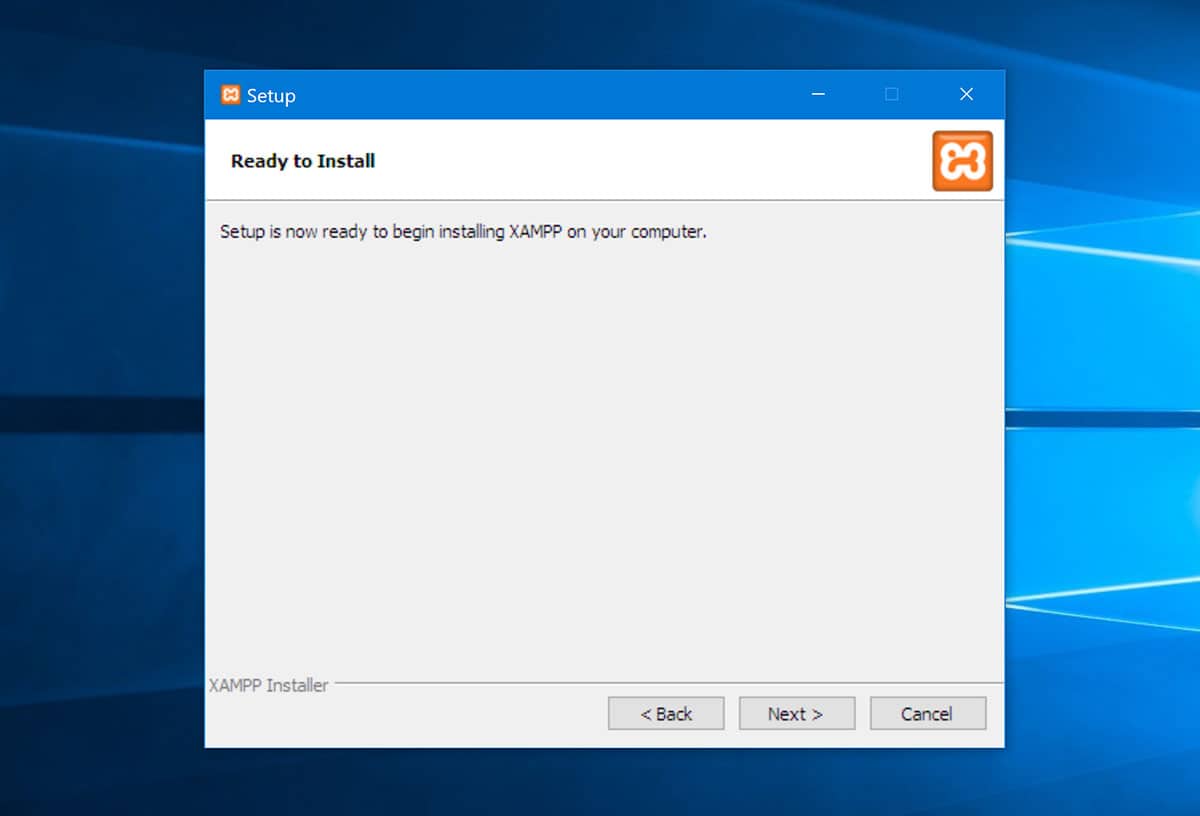
XAMPP가 모든 파일의 압축을 풀고 컴퓨터에 설치하는 데 1분 밖에 걸리지 않습니다.
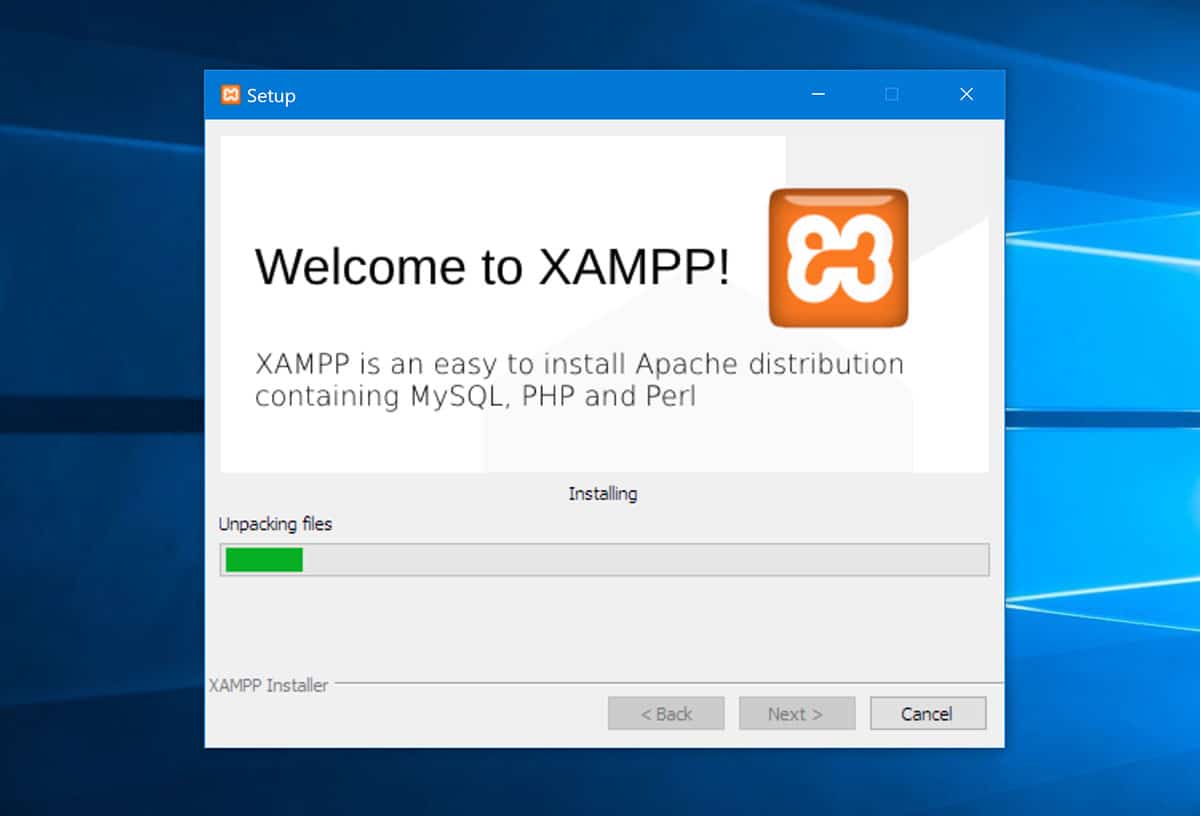
XAMPP는 바이러스 백신 소프트웨어에 의해 플래그가 지정될 수 있으므로 액세스 권한을 부여해야 합니다.
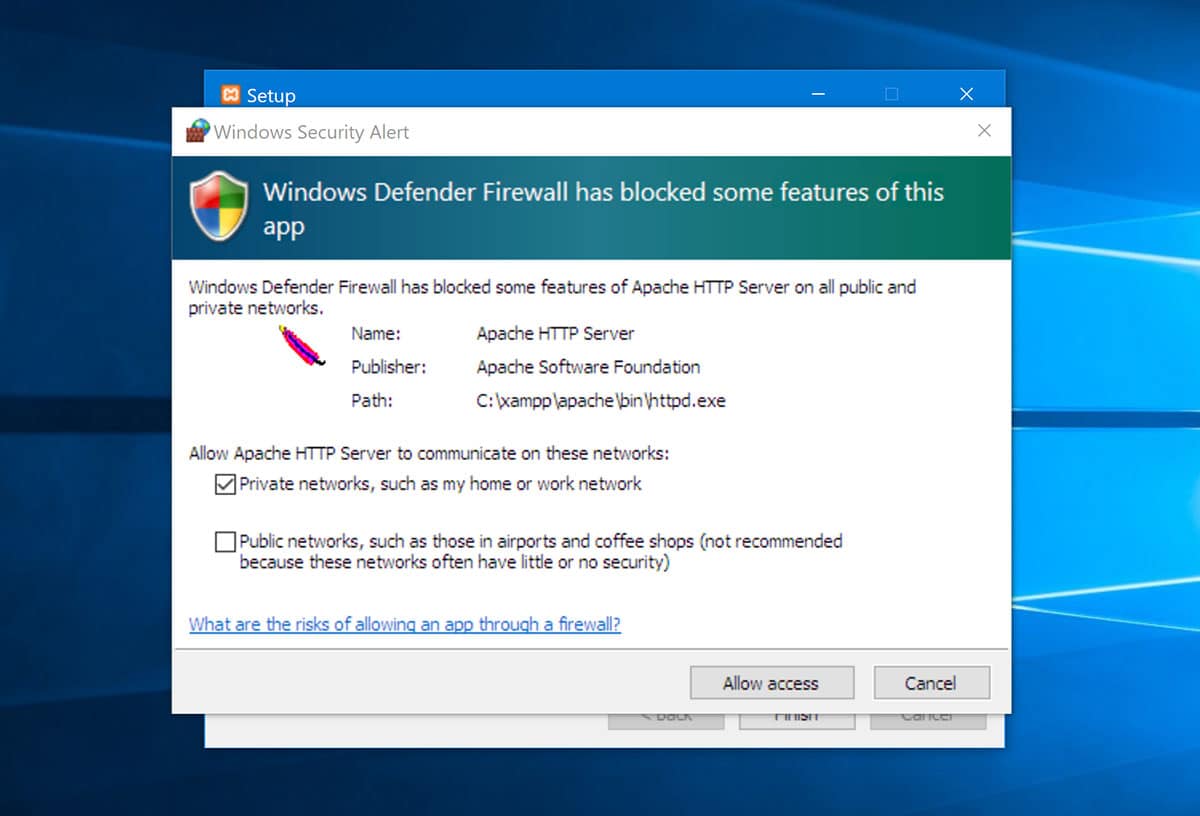
축하합니다! 이제 XAMPP가 설치되었습니다! 이제 Windows 바탕 화면에서 XAMPP 제어판을 시작할 수 있습니다.
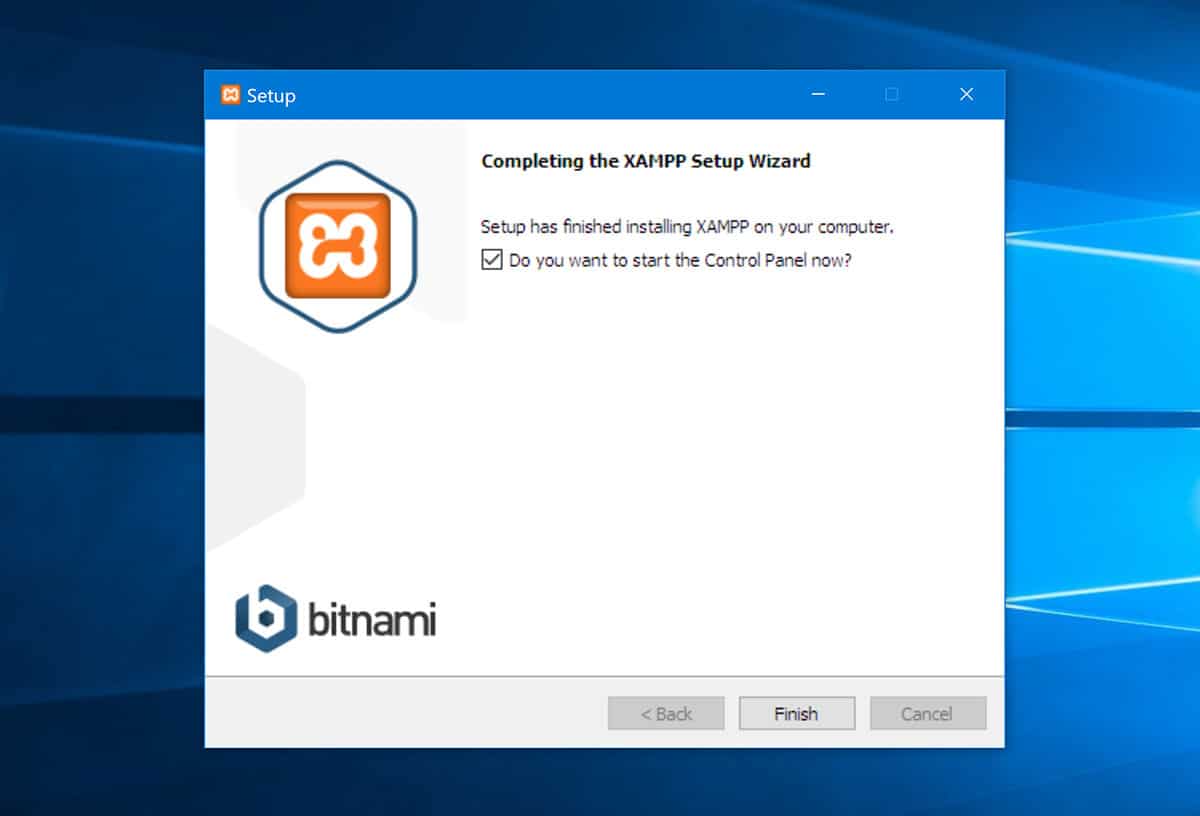
XAMPP 제어판은 영어 또는 독일어로 로드할 수 있습니다.
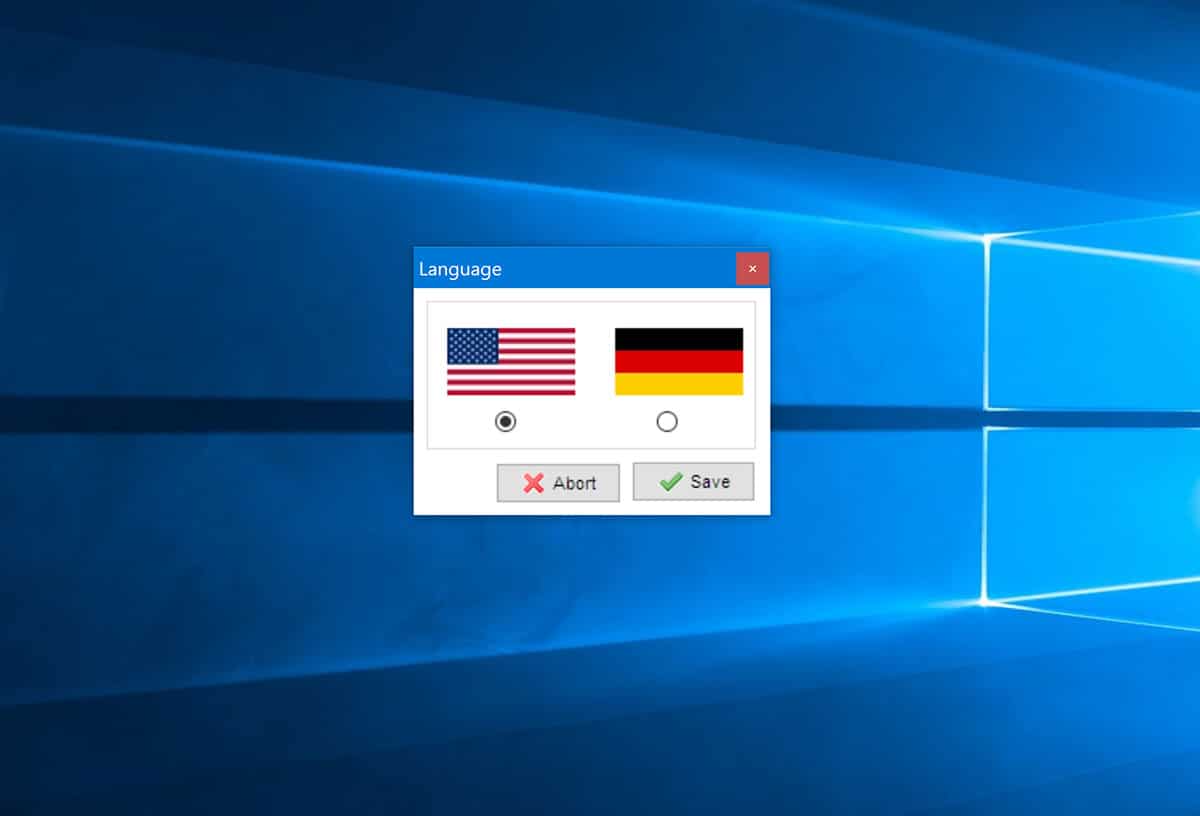
제어판은 처음에는 약간 어려울 수 있지만 모든 것이 어디에 있는지 알고 나면 사용하기 쉽습니다.
왼쪽에 설치한 모듈 구성 요소가 표시됩니다. 오른쪽에서 Start , Admin , Config 및 Logs 에 해당하는 작업을 찾을 수 있습니다. 관리 작업 버튼은 소속 모듈이 실행될 때까지 회색으로 표시됩니다.
맨 오른쪽에는 제어판 구성 영역, Netstat 유틸리티 도구, 명령 셸, 파일 탐색기 및 서비스와 같은 유용한 기능에 대한 링크가 있습니다.
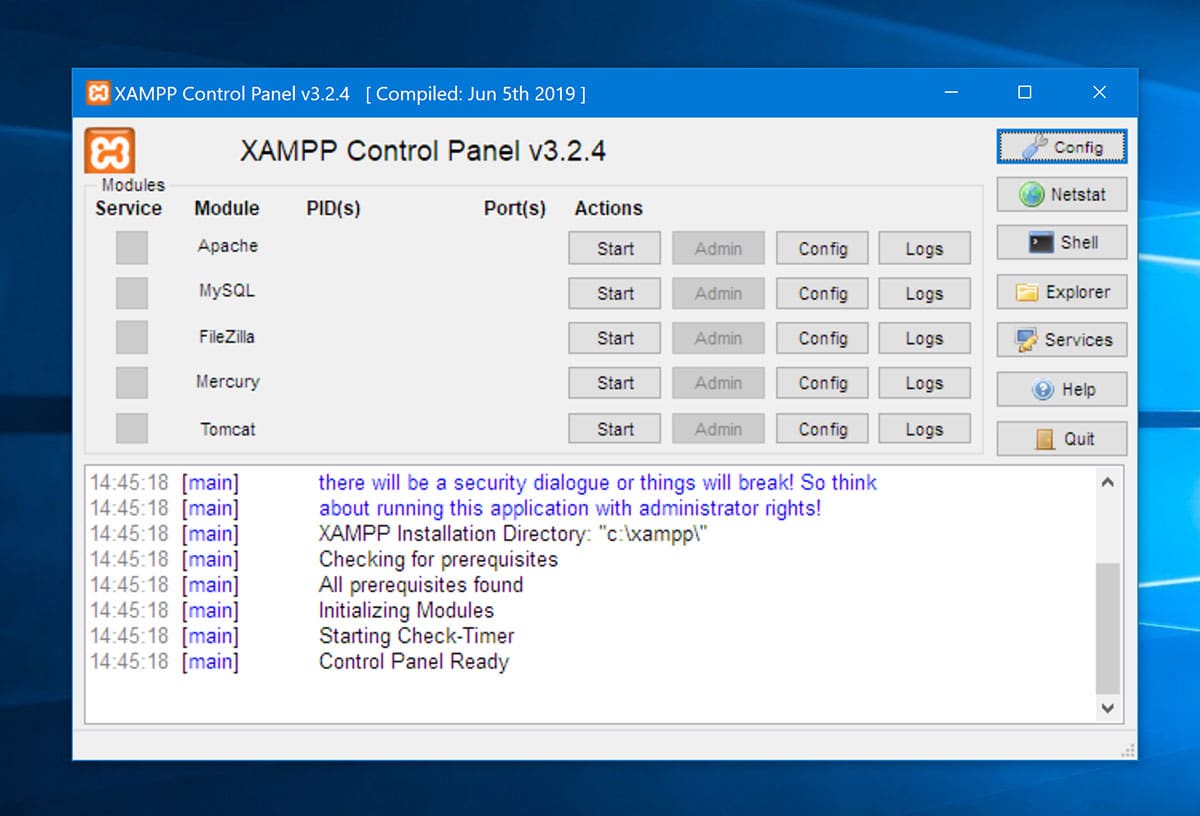
처음부터 끝까지 XAMPP의 다운로드 및 설치 프로세스는 몇 분 밖에 걸리지 않습니다.
다음 섹션에서는 Bitnami를 사용하여 WordPress를 로컬로 설치하는 방법과 WordPress를 수동으로 설치하는 방법을 보여줍니다. 이 두 가지 방법 모두에서 Apache 및 MySQL 서비스를 시작해야 합니다. 그렇게 하려면 각 모듈의 시작 버튼을 클릭하기만 하면 됩니다.
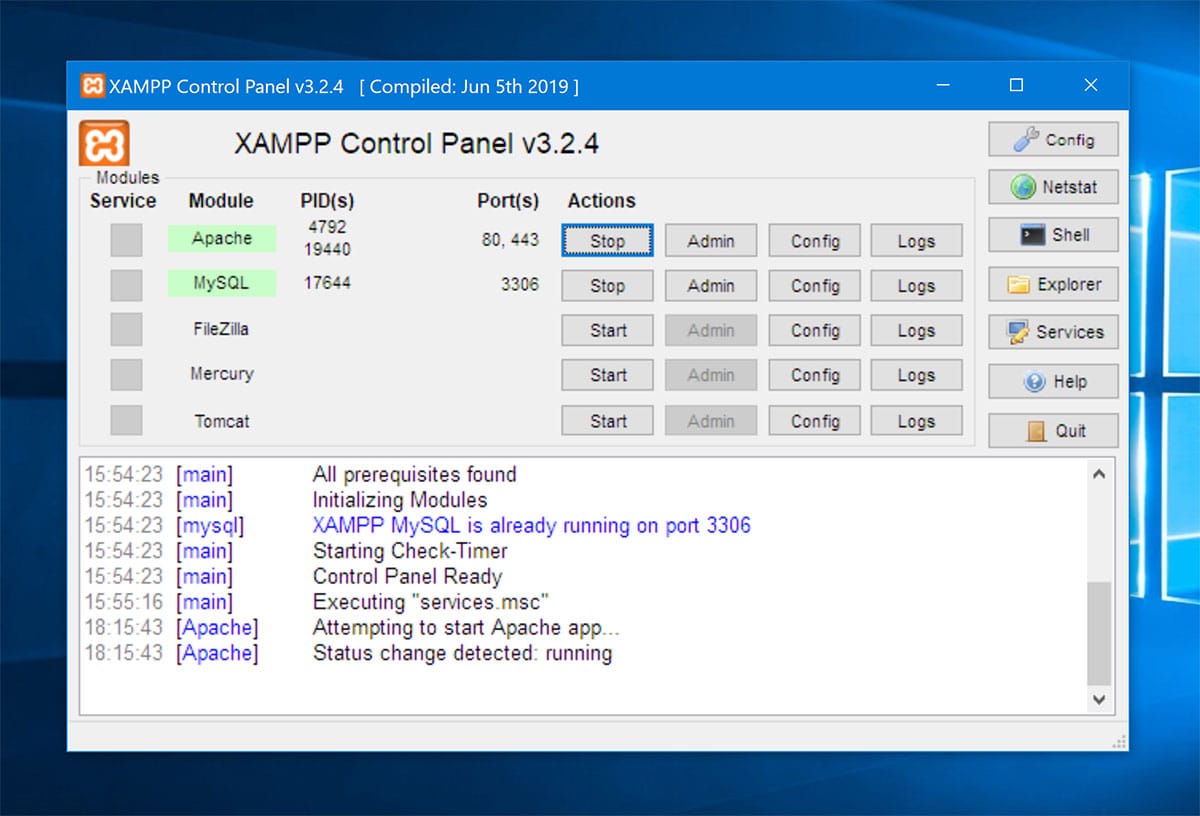
이제 XAMPP는 앱을 종료하지 않는 한 Windows 작업 표시줄에 남아 있습니다. XAMPP 아이콘을 마우스 오른쪽 버튼으로 클릭하여 모듈을 켜고 끌 수 있습니다. 여기에서도 XAMPP를 종료할 수 있습니다.
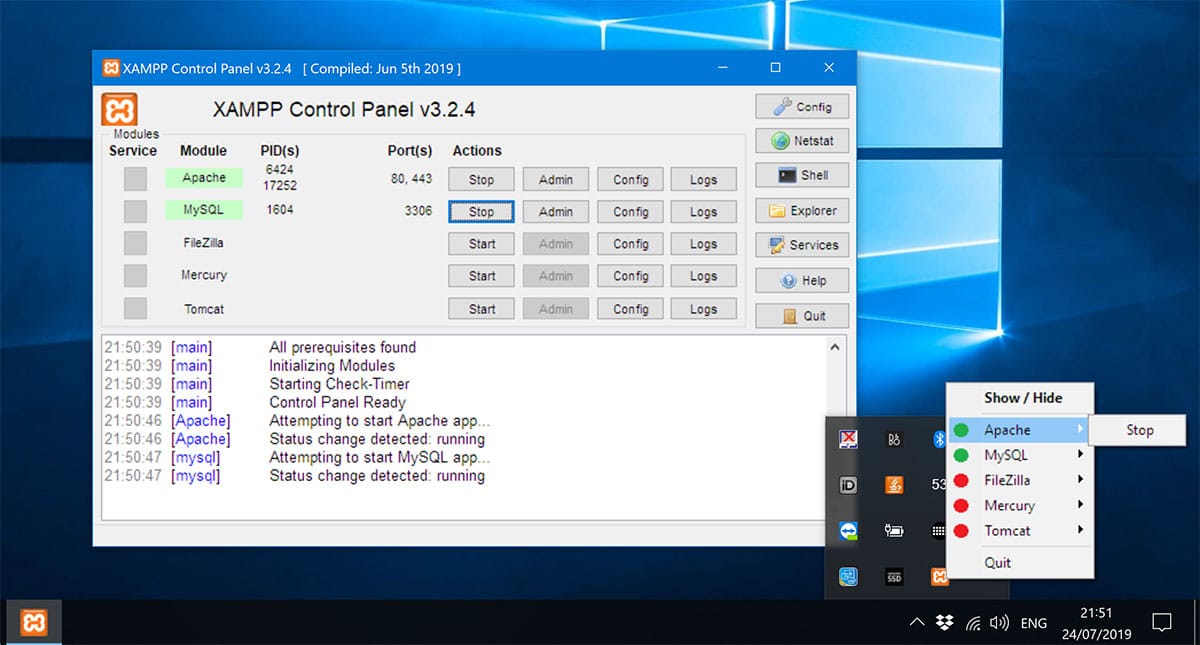
브라우저의 URL 표시줄에 localhost 를 입력하여 서버가 올바르게 실행되고 있는지 확인할 수 있습니다. 그렇게 하면 설치에 대한 기술 세부 정보가 포함된 XAMPP 시작 페이지가 표시되어야 합니다.
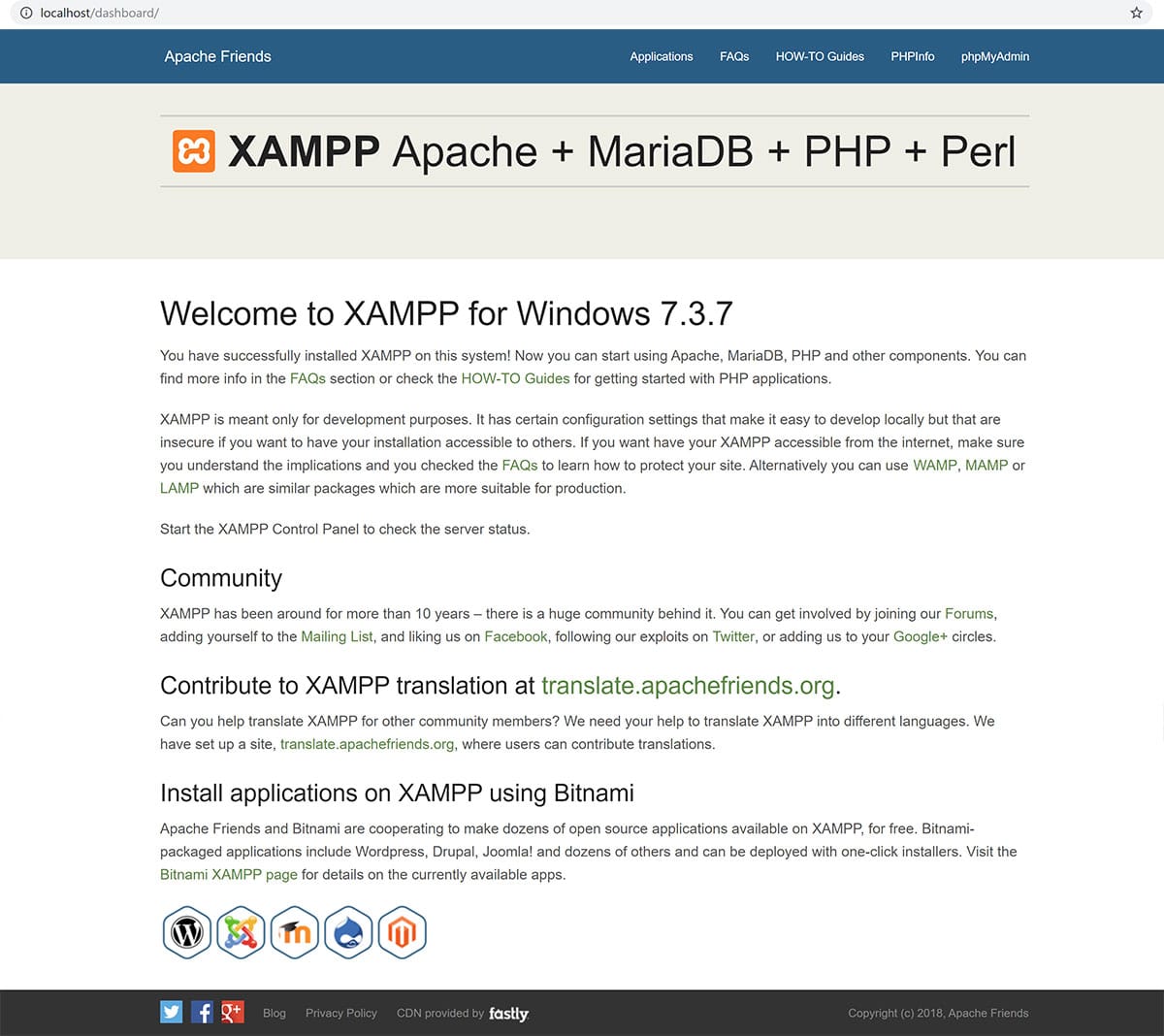
이제 XAMPP가 설치되고 Apache 및 MySQL 모듈이 시작되었으므로 WordPress도 설치할 수 있습니다.
Bitnami를 사용하여 WordPress 설치
Bitnami는 인기 있는 오픈 소스 애플리케이션 설치 프로세스를 단순화하는 애플리케이션 패키지 솔루션입니다. 이 회사는 2019년 5월 VMWare에 인수되었습니다. Bitnami의 설립자는 계속 지원될 것이라고 확인했습니다.
XAMPP는 XAMPP 설치 과정에서 응용 프로그램을 홍보하고 추가 기능 페이지에서 "올인원 도구"로 사용자가 Bitnami를 사용하도록 권장합니다.
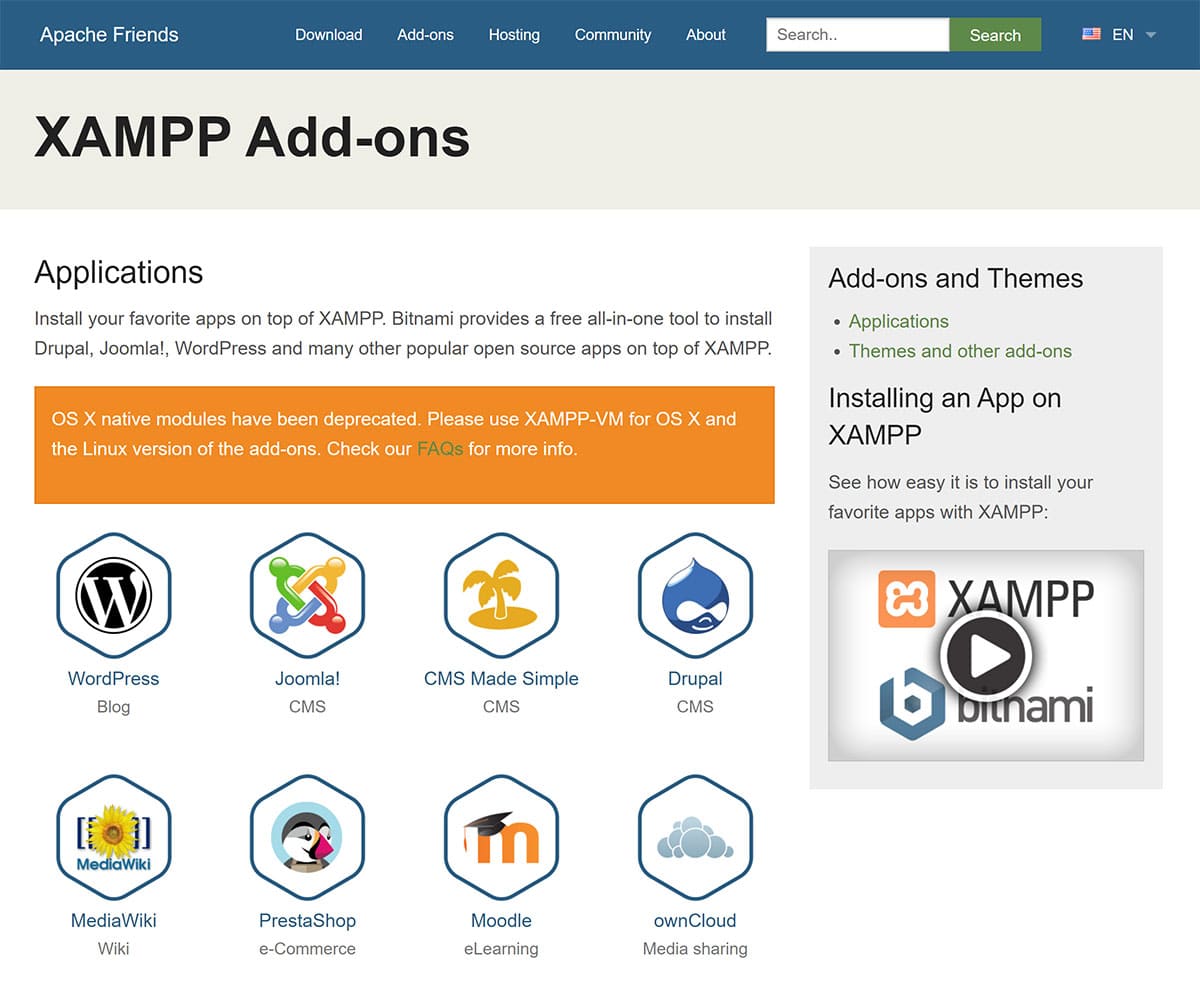
Bitnami Modules for XAMPP 페이지에서 Bitnami WordPress 모듈을 다운로드할 수 있습니다. Windows 및 Linux에서 사용할 수 있습니다. 이 글을 쓰는 시점에서 이 모듈은 다른 Unix 시스템에서 사용할 수 없지만 XAMPP 대신 XAMPP-VM을 사용하면 OS X에서 작동합니다.
Bitnami WordPress 설치 파일을 클릭하면 WordPress를 설치할 언어를 묻는 메시지가 표시됩니다. 사용 가능한 언어는 영어, 스페인어, 포르투갈어, 중국어 간체, 한국어, 히브리어, 독일어, 루마니아어 및 러시아어입니다.
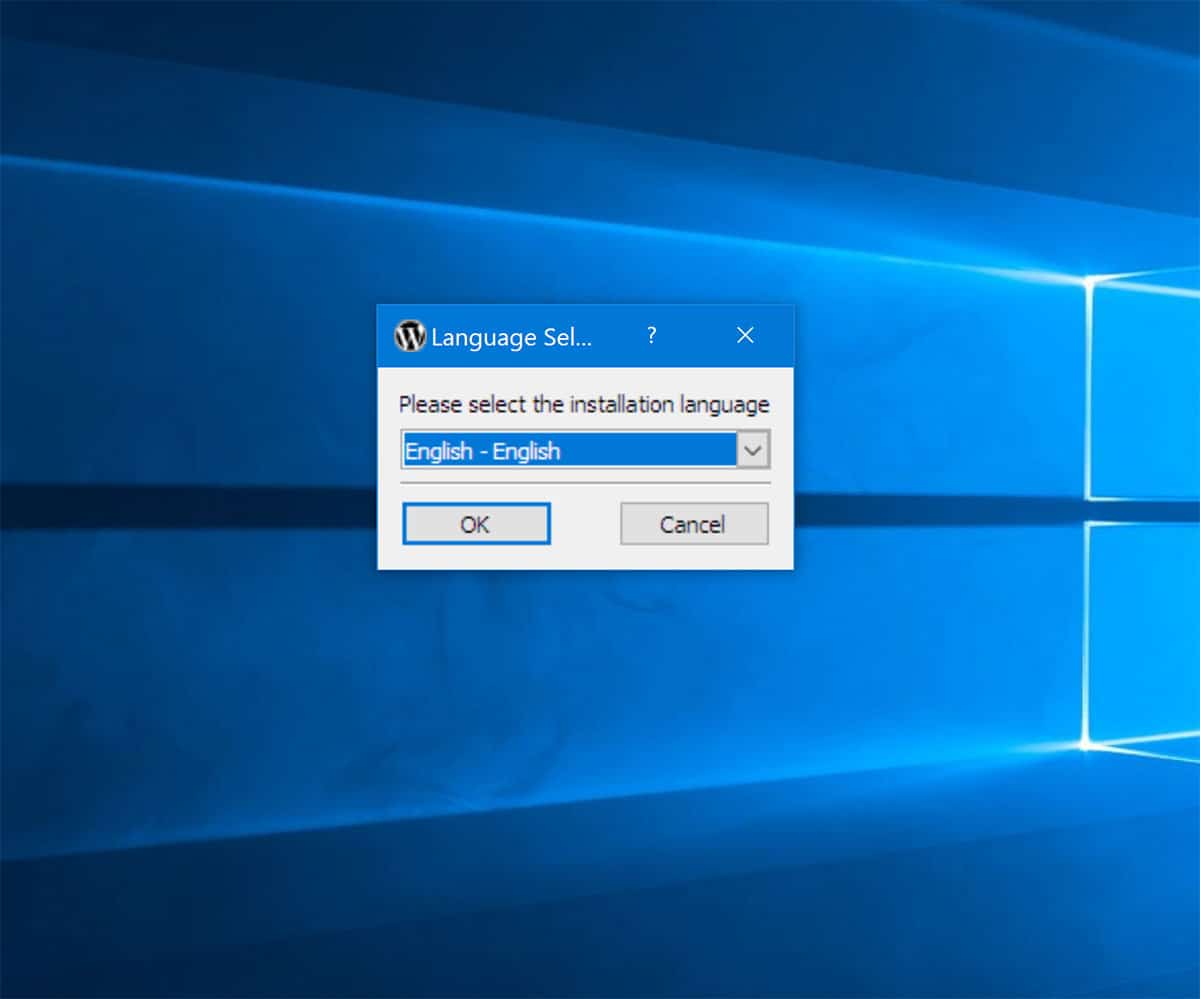
이제 Bitnami WordPress 모듈 설정 마법사를 통해 클릭할 수 있습니다.
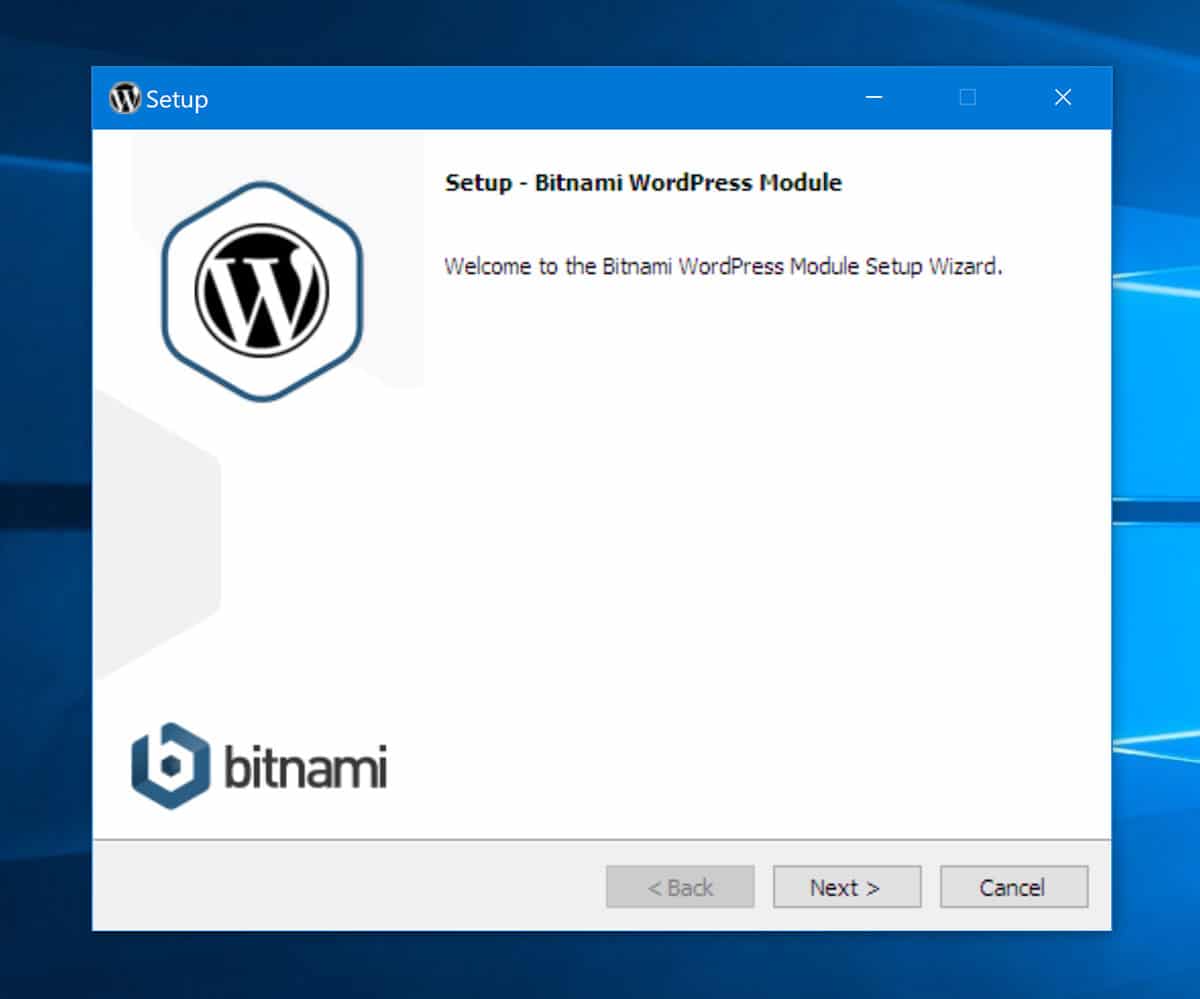
다음 단계에서는 이전에 XAMPP가 설치된 폴더를 선택해야 합니다. XAMPP의 기본 설치 폴더를 변경하지 않은 경우 Bitnami는 XAMPP 설치 폴더를 올바르게 나열합니다.
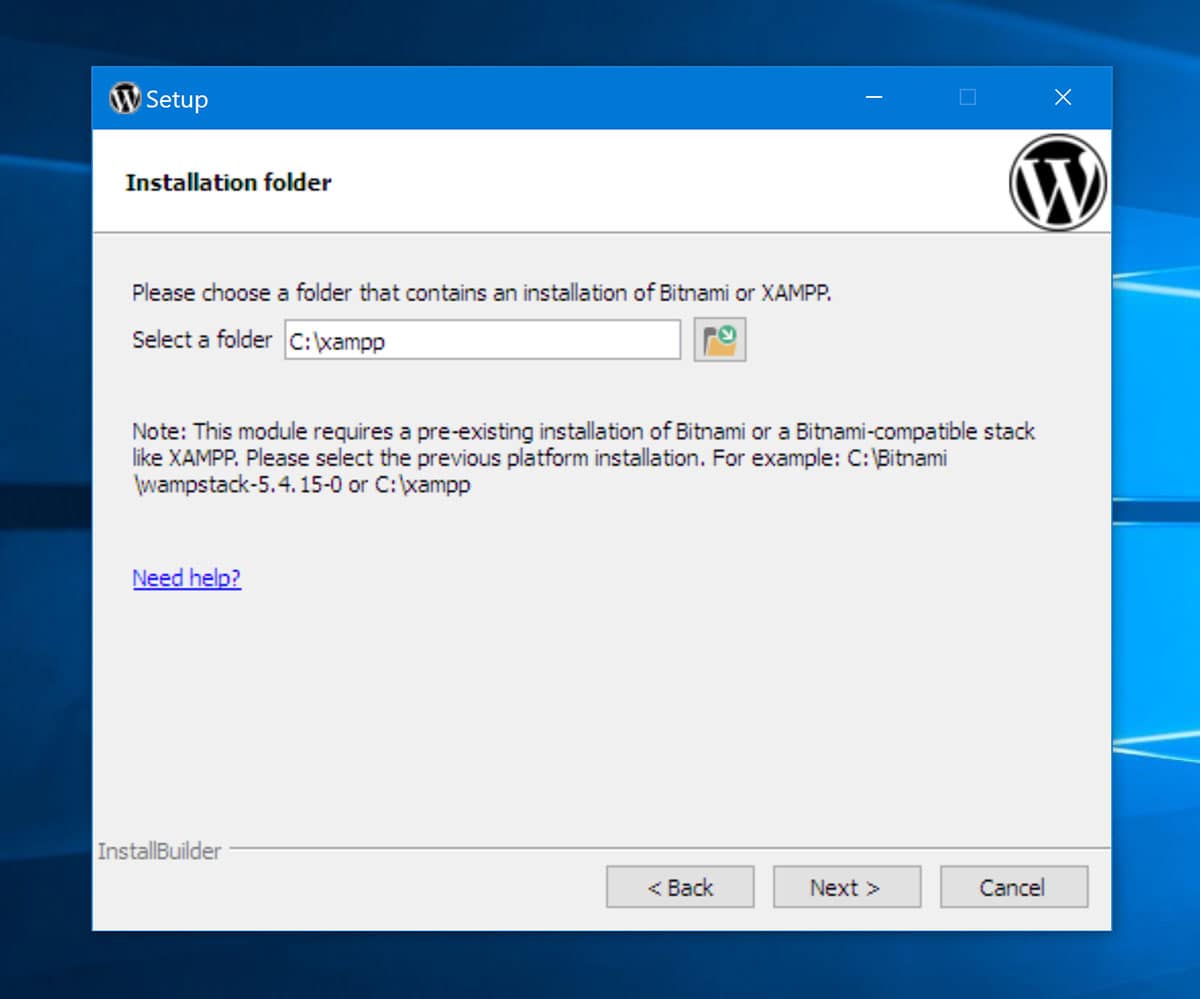
Bitnami는 이제 WordPress 관리자 계정을 생성합니다. 사용자 이름, 실명, 이메일 주소 및 비밀번호를 입력하기만 하면 됩니다.
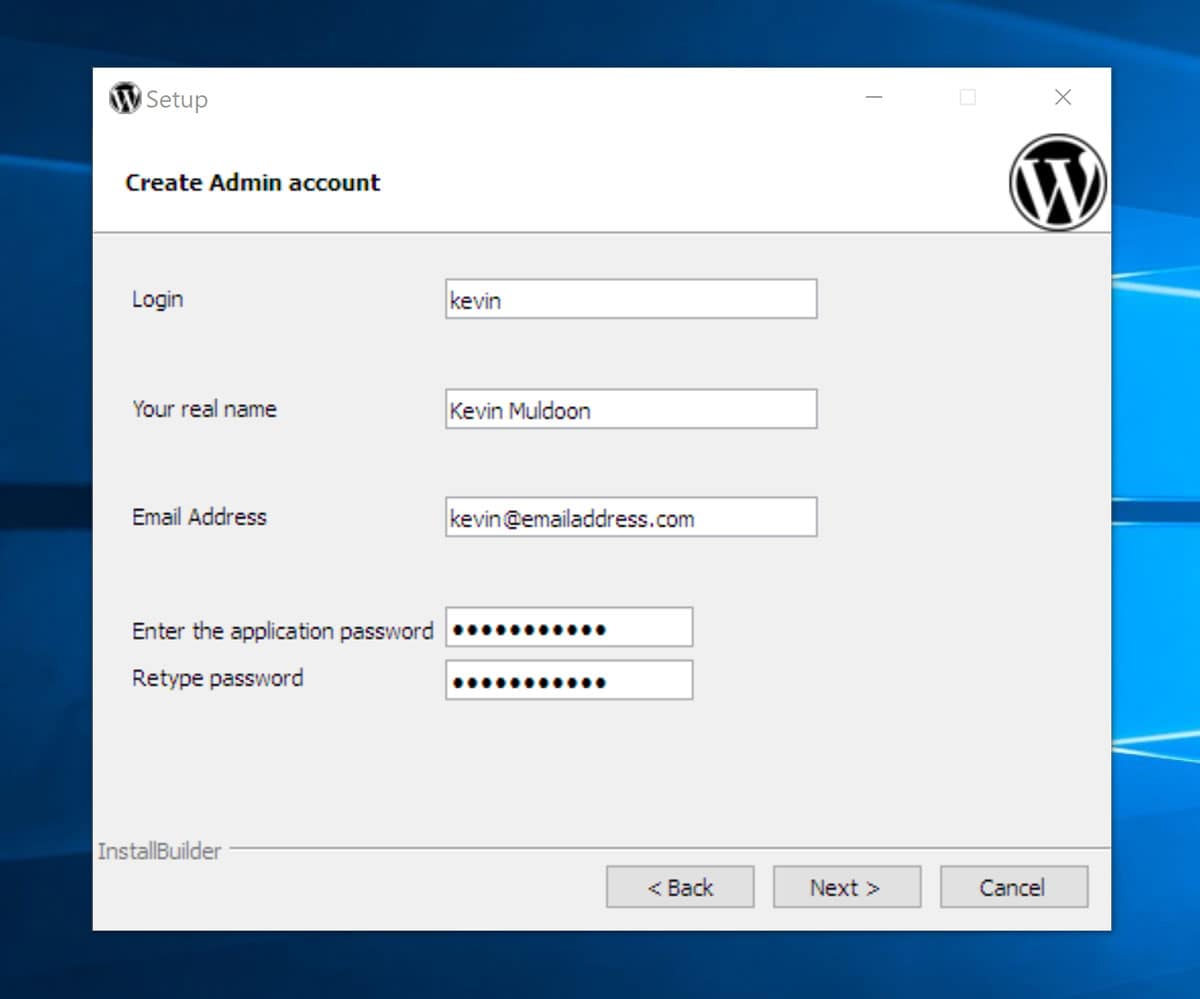
이 단계에서는 WordPress 설치 이름을 입력하기만 하면 됩니다.
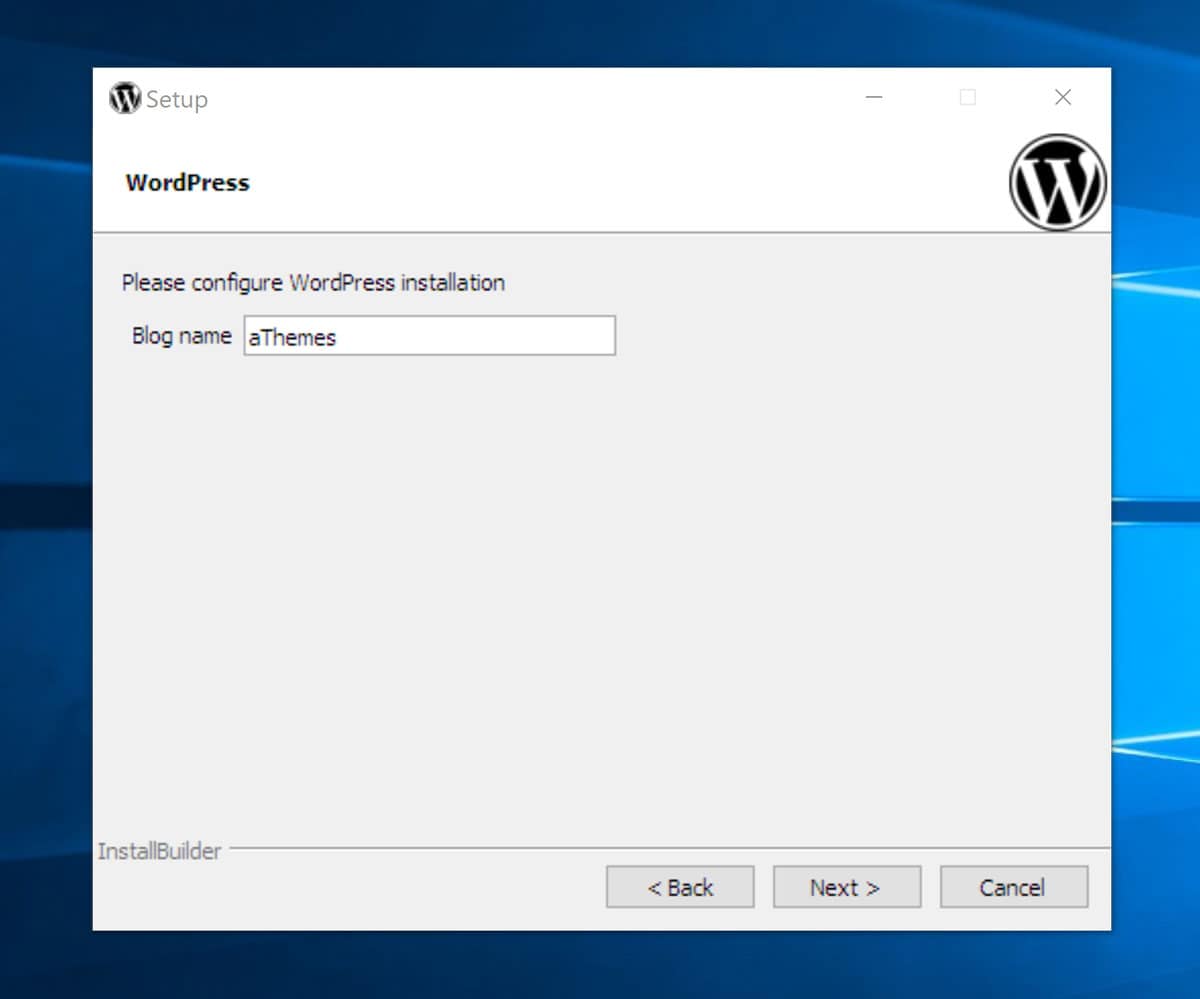
이제 SMTP 연결 세부 정보를 입력할 수 있습니다. Gmail과 맞춤 이메일 제공업체의 두 가지 옵션 중에서 선택할 수 있습니다.
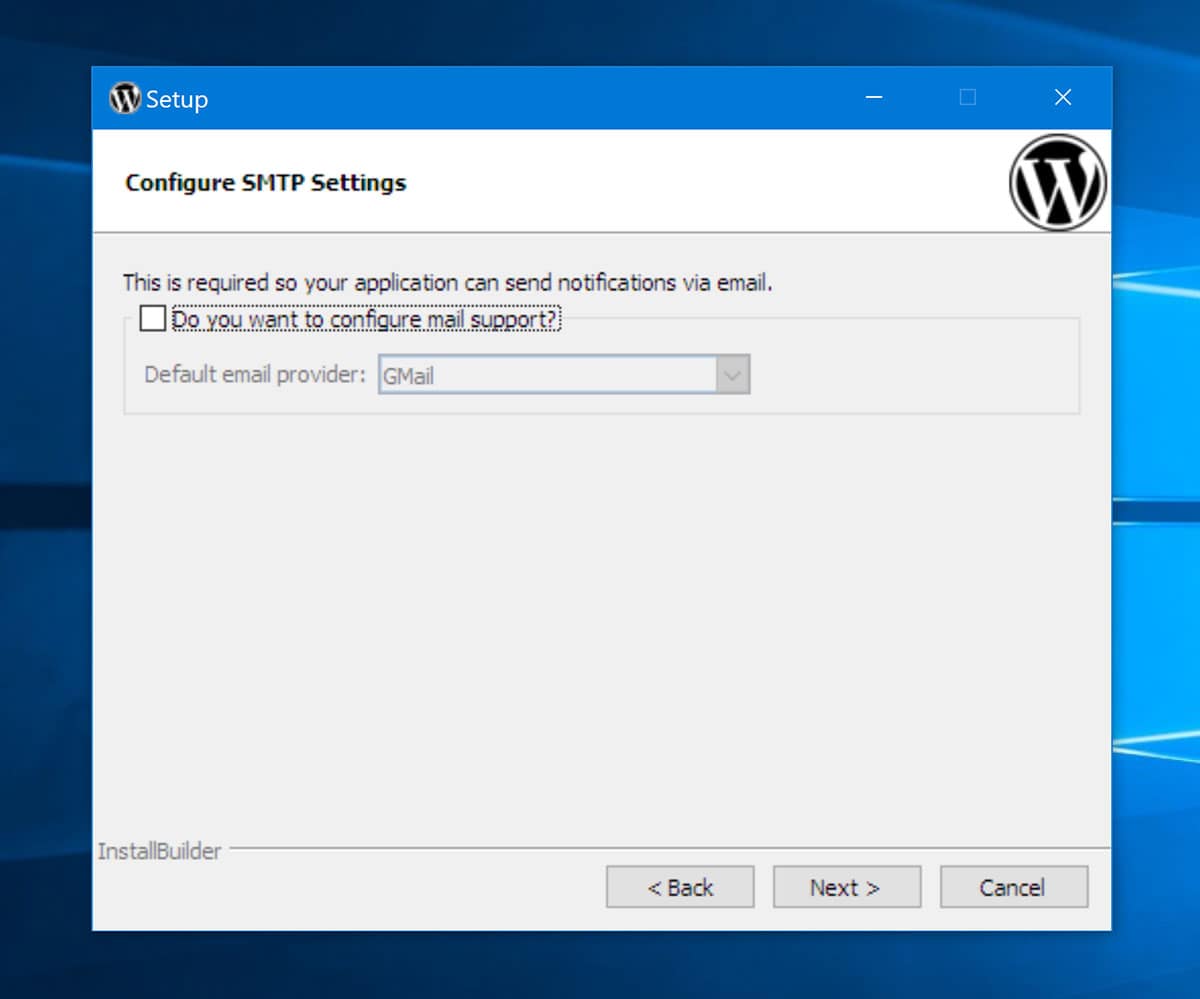
Gmail을 선택하면 Gmail 주소와 비밀번호를 입력해야 합니다. 사용자 지정을 선택하면 전자 메일 공급자가 제공한 모든 SMTP 연결 정보를 입력해야 합니다.

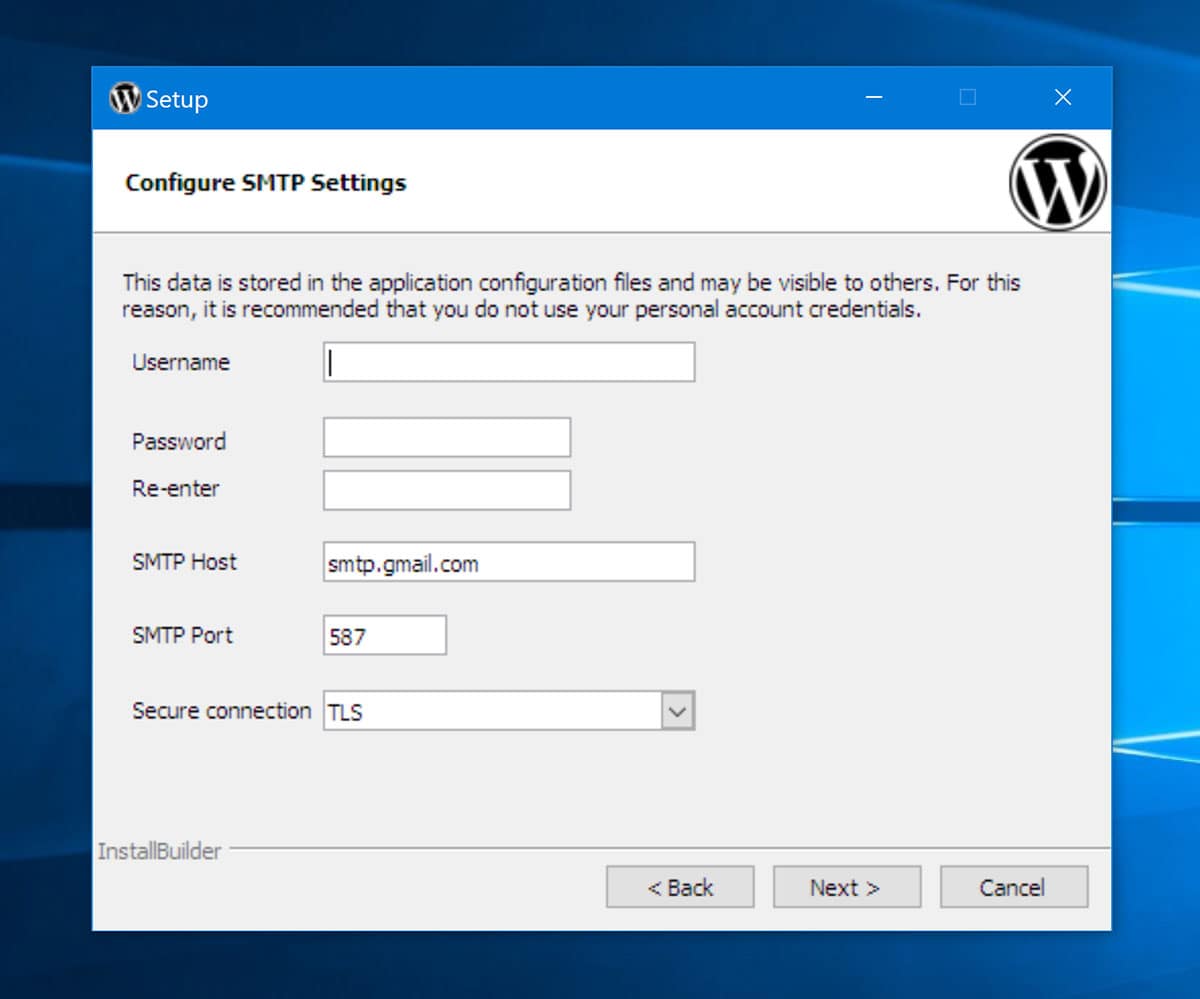
다음 단계는 Bitnami Cloud에 대한 광고를 표시합니다. 확인란을 선택한 상태로 두면 Google Cloud 및 Amazon Web Services와 같은 클라우드 서비스를 통해 WordPress 웹사이트를 호스팅할 때의 이점을 설명하는 정보 페이지가 열립니다.
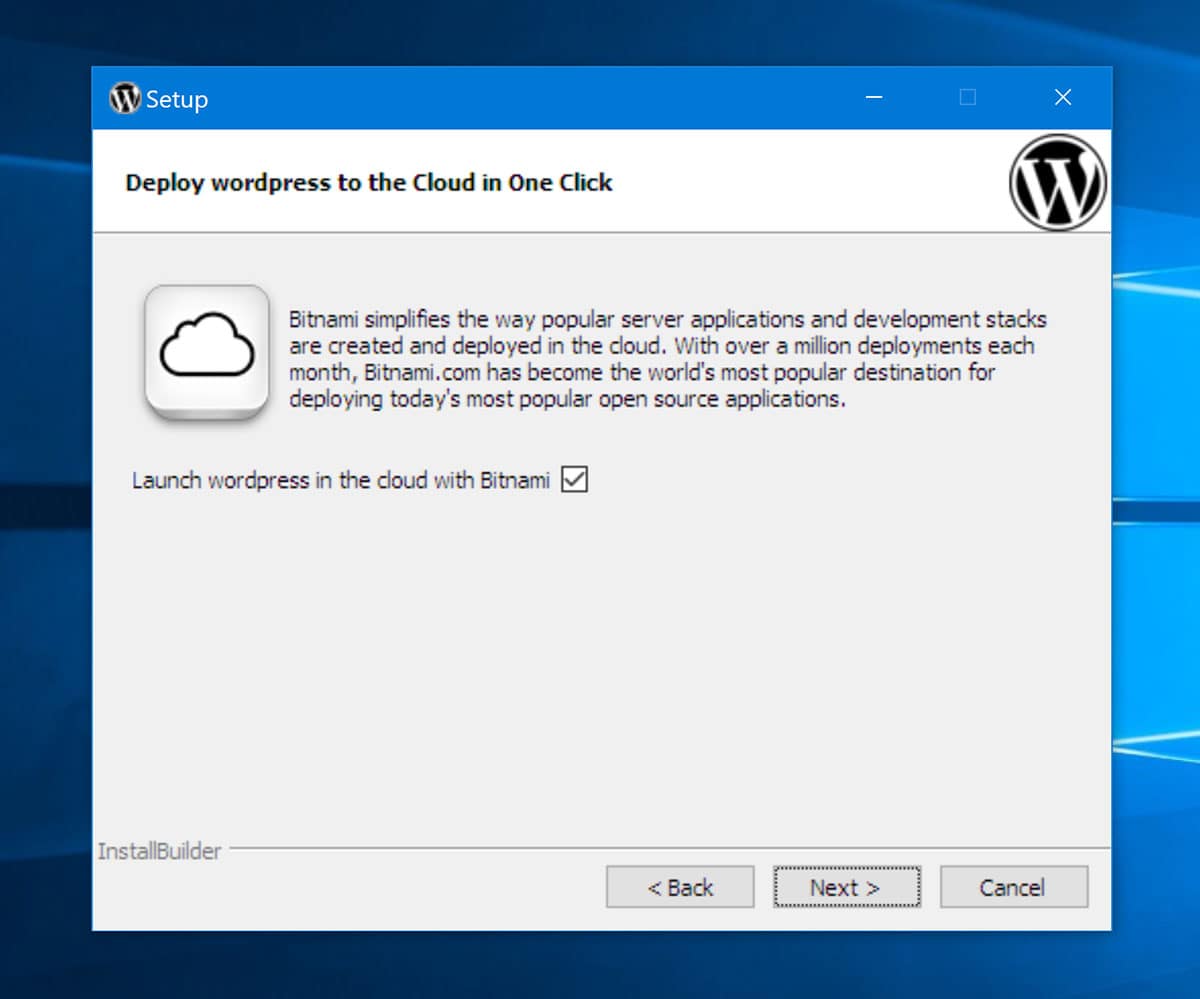
Bitnami는 이제 Windows PC에 WordPress를 설치합니다.
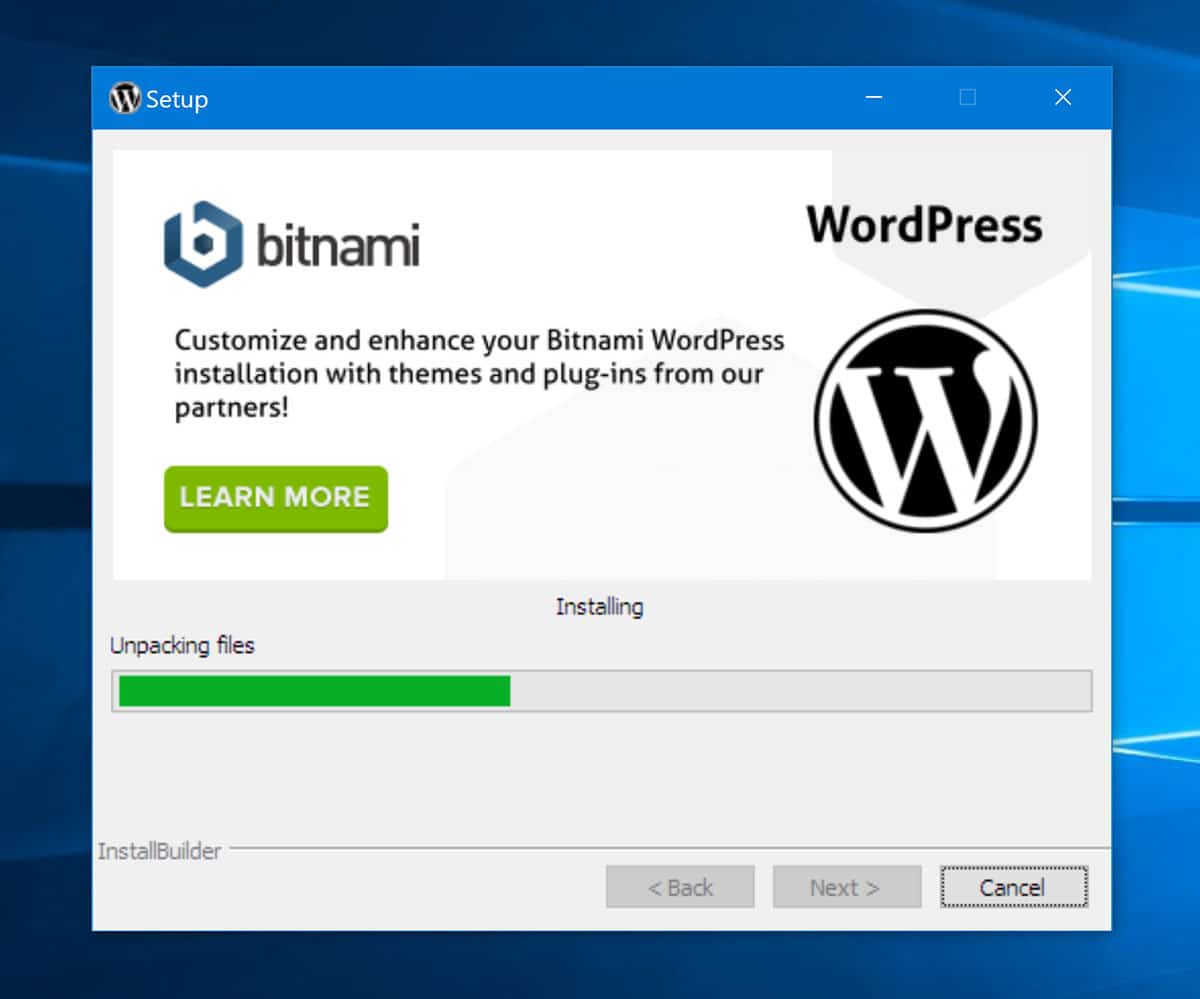
필요한 파일을 설치하는 데 1분 정도밖에 걸리지 않습니다.
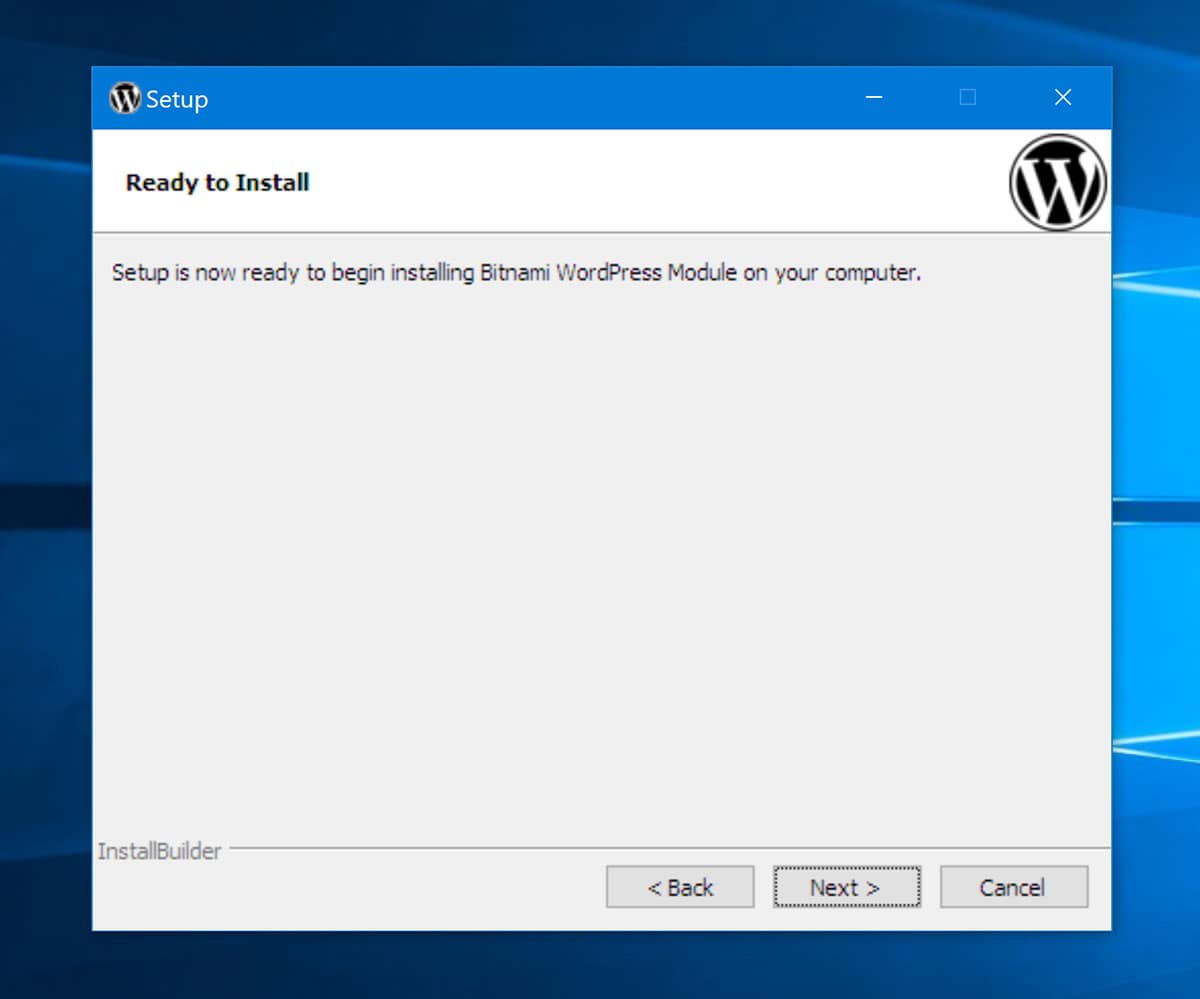
축하합니다! Bitnami를 사용하여 컴퓨터에 로컬로 WordPress를 설치했습니다!
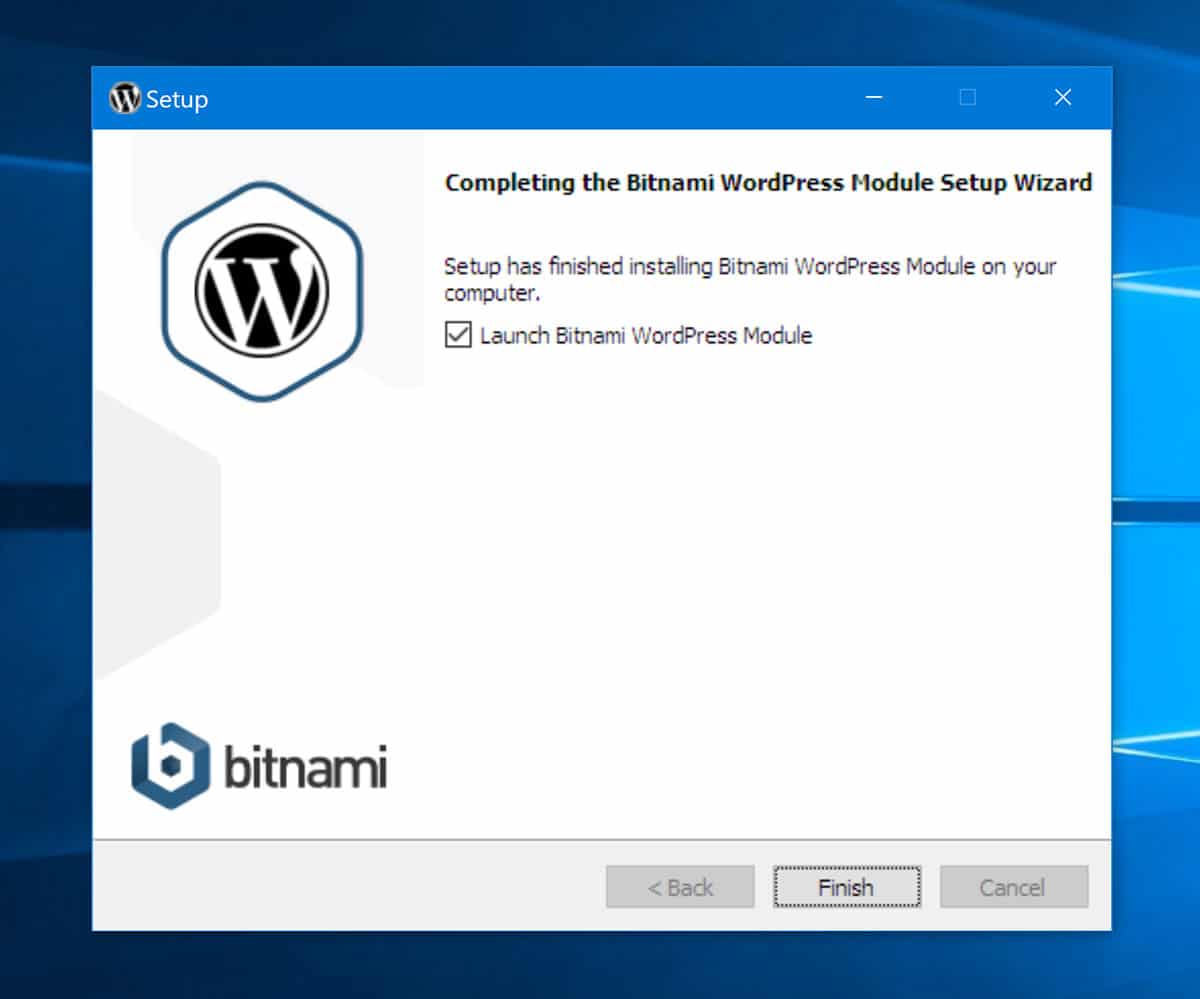
Bitnami WordPress 설치 마법사의 마지막 단계는 Bitnami WordPress 모듈을 시작하도록 요청합니다. 그렇게 하면 새 WordPress 웹사이트의 프런트 엔드가 열립니다.
내 새 웹사이트는 http://127.0.0.1/wordpress/ URL에서 로컬로 액세스할 수 있습니다.
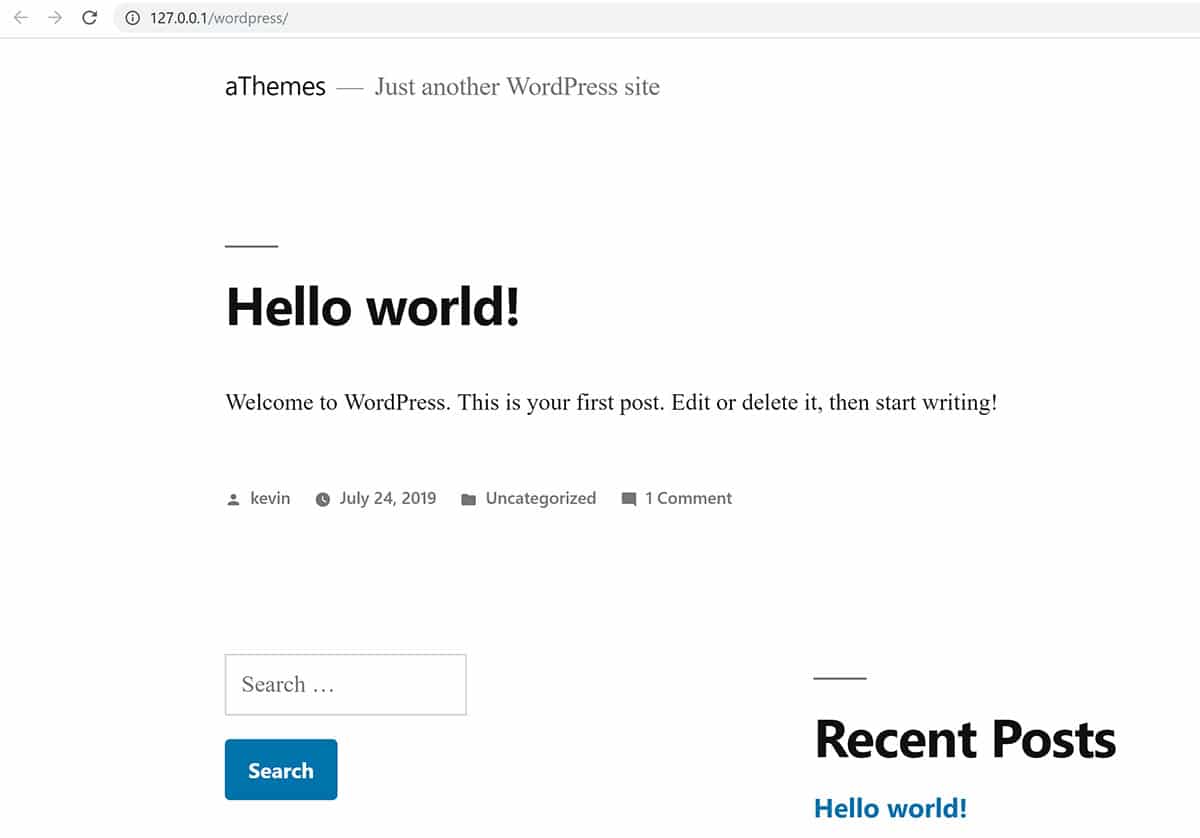
예상대로 내 새 WordPress 웹 사이트의 관리 영역은 http://127.0.0.1/wordpress/wp-admin/ 에서 로컬로 찾을 수 있습니다.
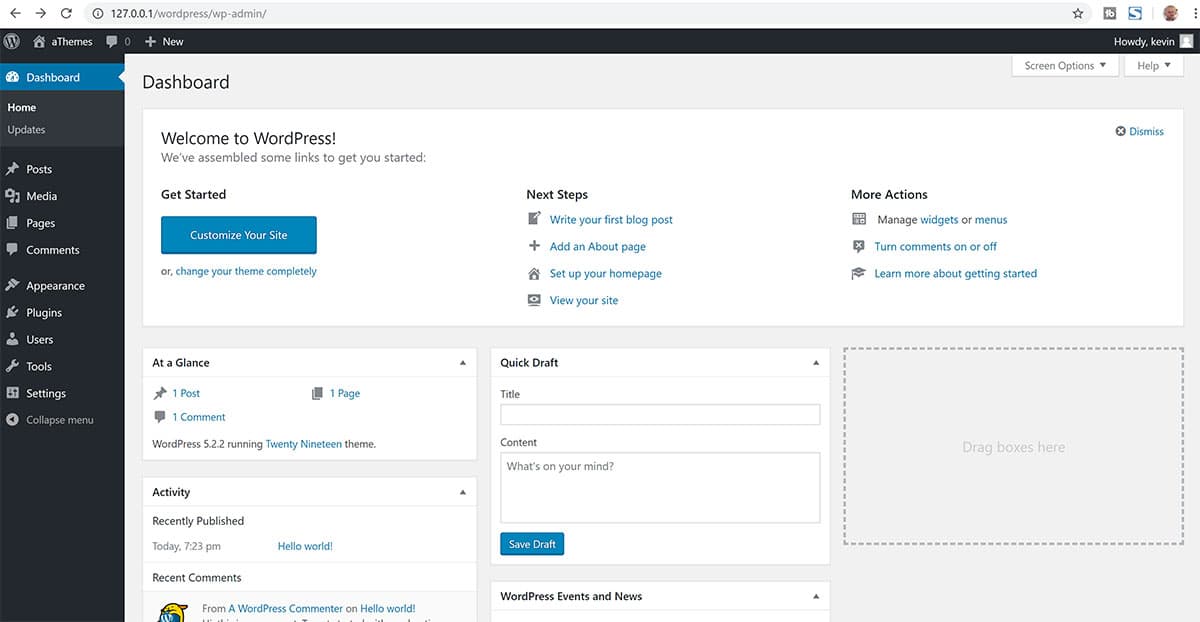
Bitnami는 C:\xampp\apps\wordpress 의 XAMPP 앱 폴더에 WordPress를 설치했습니다. htdocs 폴더에서 모든 WordPress 파일을 찾을 수 있습니다.
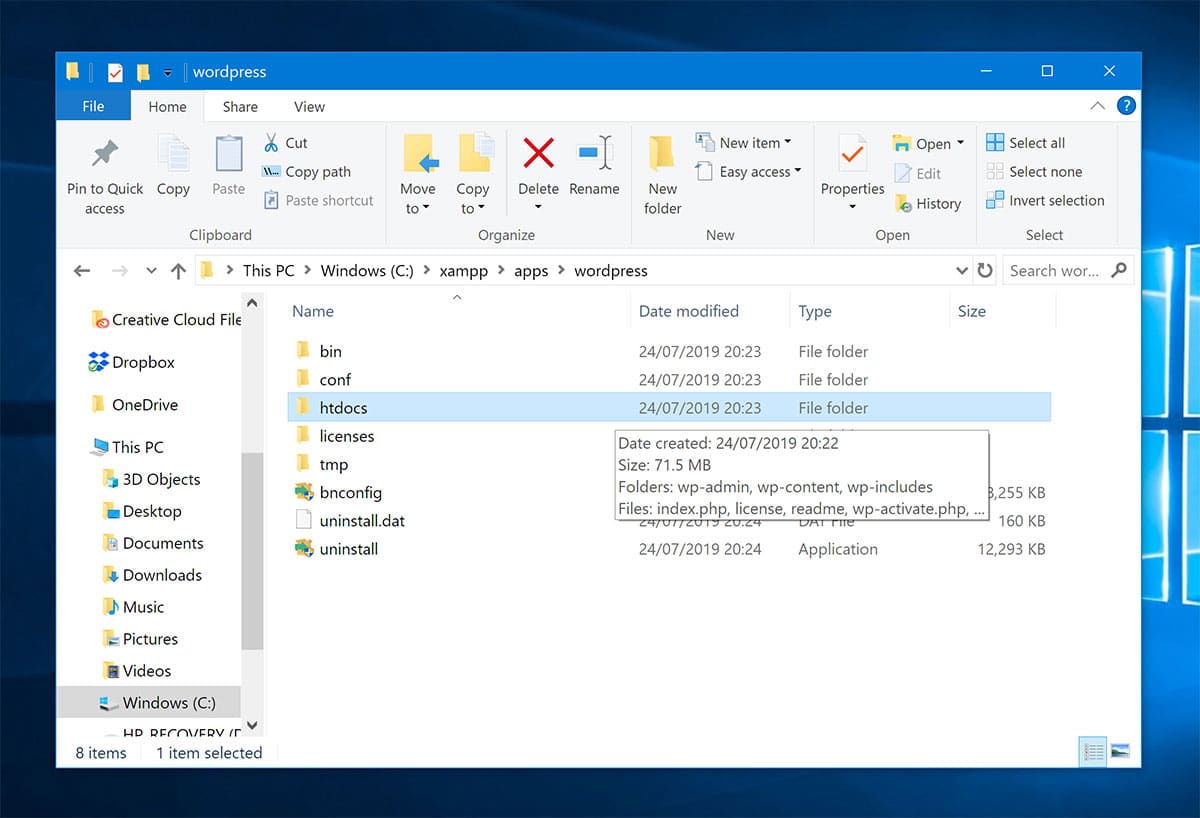
보시다시피 XAMPP와 Bitnami를 사용하여 컴퓨터에 로컬로 WordPress를 설치하는 과정은 아주 쉽습니다. 소프트웨어는 당신을 위해 모든 것을 수행합니다.
저는 이것이 대부분의 WordPress 사용자가 컴퓨터에 로컬로 WordPress 웹사이트를 설치할 때 선택해야 하는 방법이라고 생각합니다.
XAMPP에서 수동으로 WordPress 설정
Bitnami는 의심할 여지 없이 XAMPP에서 WordPress를 설치하는 가장 간단한 방법이지만 WordPress를 수동으로 설치하는 방법을 아는 것도 중요합니다. 라이브 웹사이트에 이미 WordPress를 수동으로 설치한 사용자는 이 프로세스에 익숙할 것입니다.
XAMPP를 사용하여 WordPress를 수동으로 설치하는 세 단계가 있습니다.
- 워드프레스 데이터베이스를 생성합니다.
- 워드프레스를 다운로드합니다.
- 워드프레스를 설치합니다.
계속해서 WordPress 데이터베이스를 생성해 보겠습니다.
1. WordPress 데이터베이스 만들기
XAMPP와 함께 설치된 phpMyAdmin 애플리케이션에서 WordPress 데이터베이스를 생성할 수 있습니다. phpMyAdmin에 액세스하려면 MySQL 모듈의 관리자 버튼을 클릭하기만 하면 됩니다.

phpMyAdmin 애플리케이션이 브라우저에 로드됩니다.
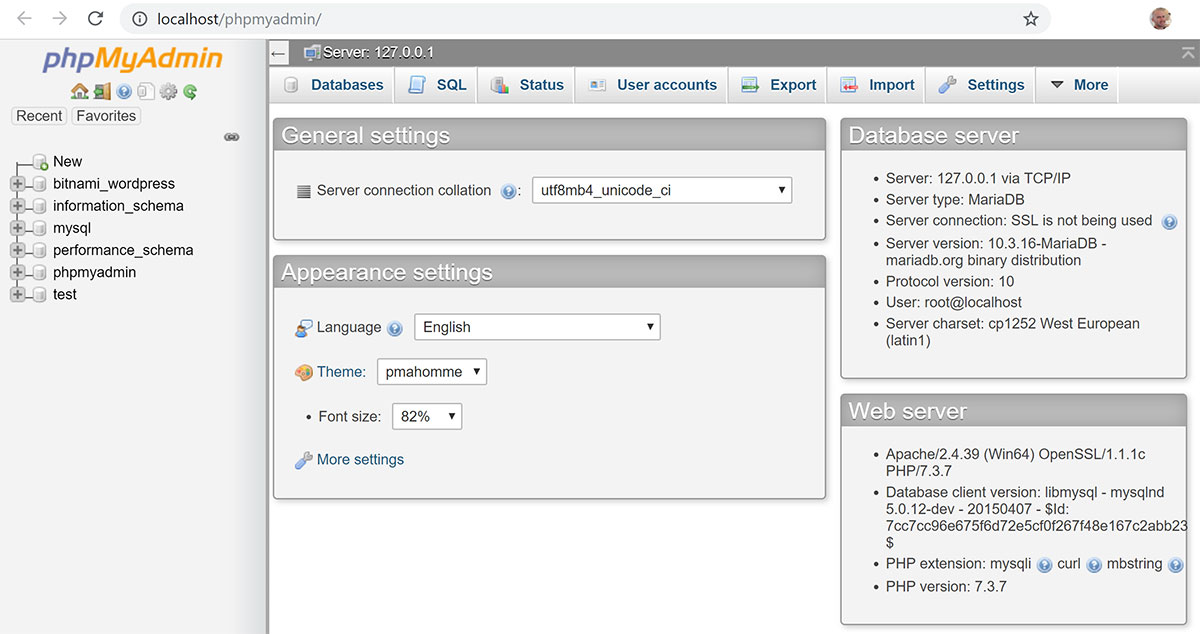
"데이터베이스" 탭을 클릭하고 WordPress 데이터베이스의 이름을 입력한 다음 "만들기" 버튼을 클릭합니다. 데이터베이스는 원하는 대로 호출할 수 있지만 나중에 WordPress 설치 마법사를 위해 기억해 두십시오.
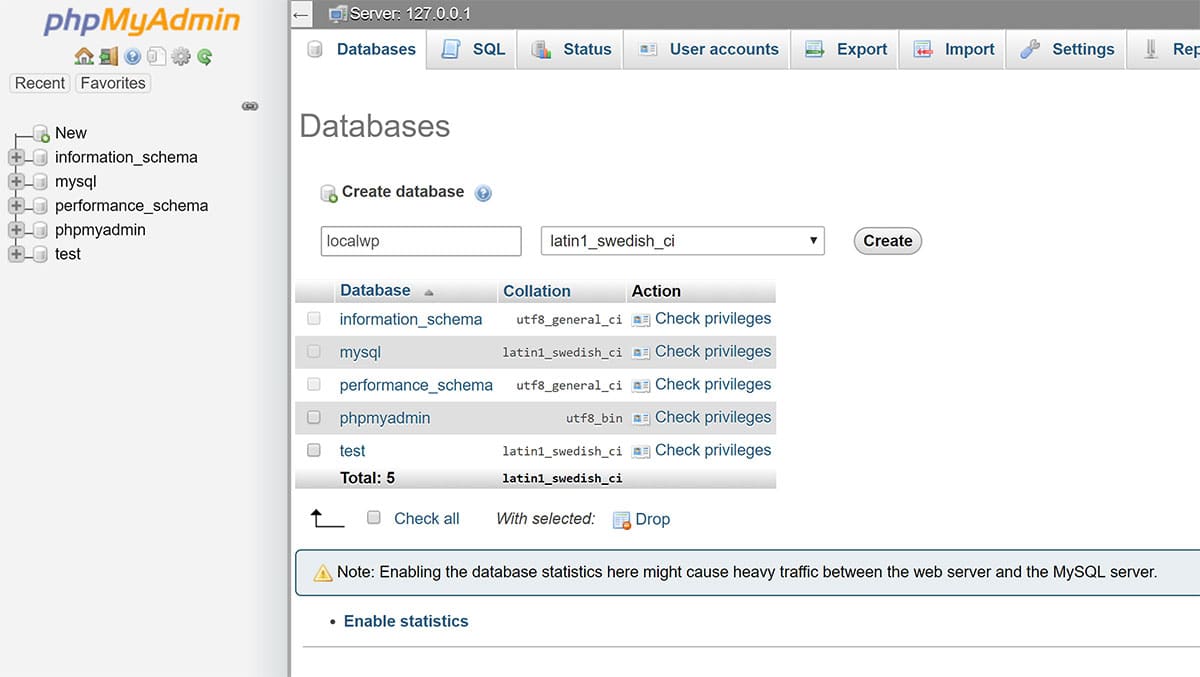
라이브 설정에서 WordPress를 설치하는 것과 달리 XAMPP를 사용할 때 데이터베이스 사용자를 만들 필요가 없습니다(원하는 경우 여전히 할 수 있음).
2. 워드프레스 다운로드
WordPress는 https://wordpress.org/download/에서 직접 다운로드할 수 있습니다. 설치 프로그램을 다운로드한 후 ZIP 파일을 추출하여 WordPress 폴더의 압축을 풉니다.
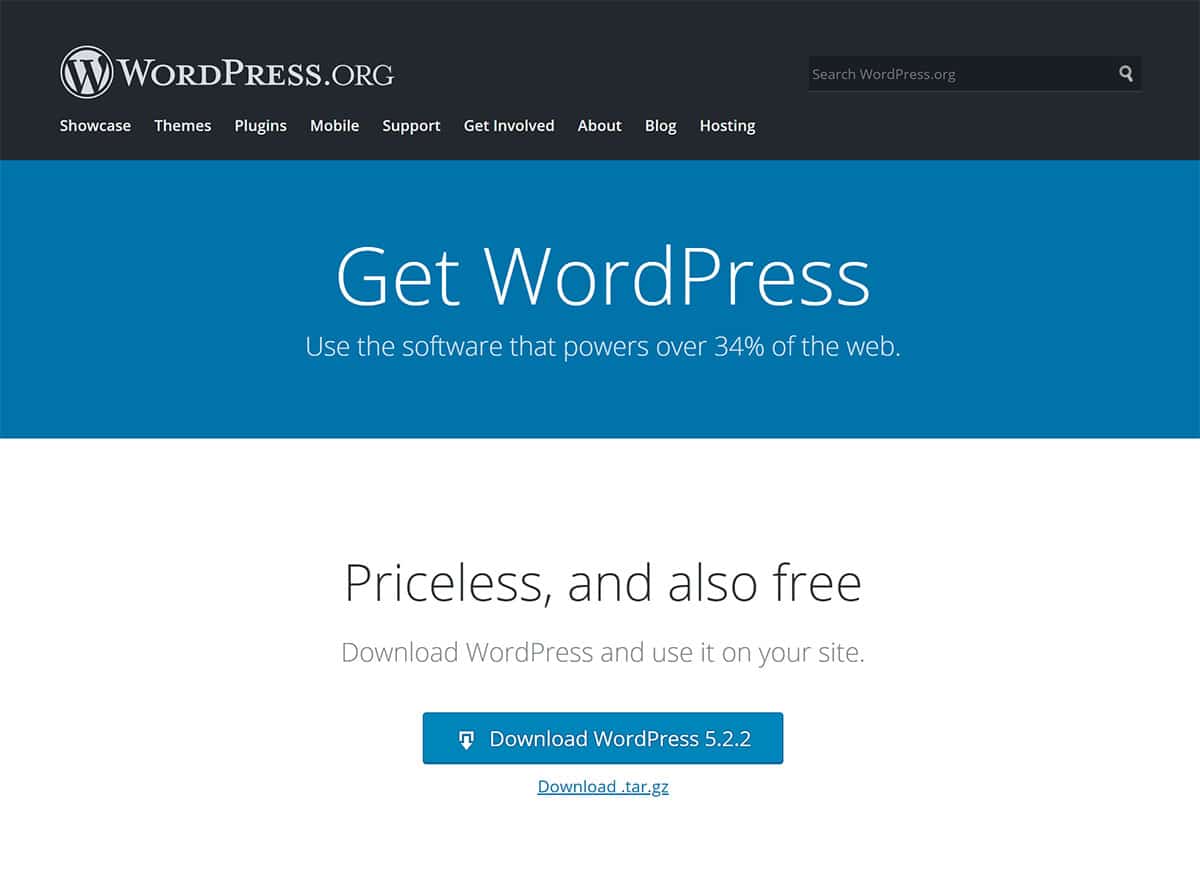
다음으로 기본 XAMPP 설치 폴더 내의 htdocs 폴더로 이동합니다. Windows에서 설정하는 동안 XAMPP 설치 폴더의 위치를 변경하지 않은 경우 htdocs 폴더는 C:\xampp\htdocs\ 에 있습니다.
이 폴더 내에 로컬 WordPress 사이트에 대한 새 폴더를 만듭니다. 나는 mylocalwordpress 라고 불렀지만 원하는 이름을 사용할 수 있습니다. ZIP 파일에서 추출한 WordPress 폴더의 내용을 이 새 폴더에 복사해야 합니다. 제 경우에는 C:\xampp\htdocs\mylocalwordpress\ 입니다.
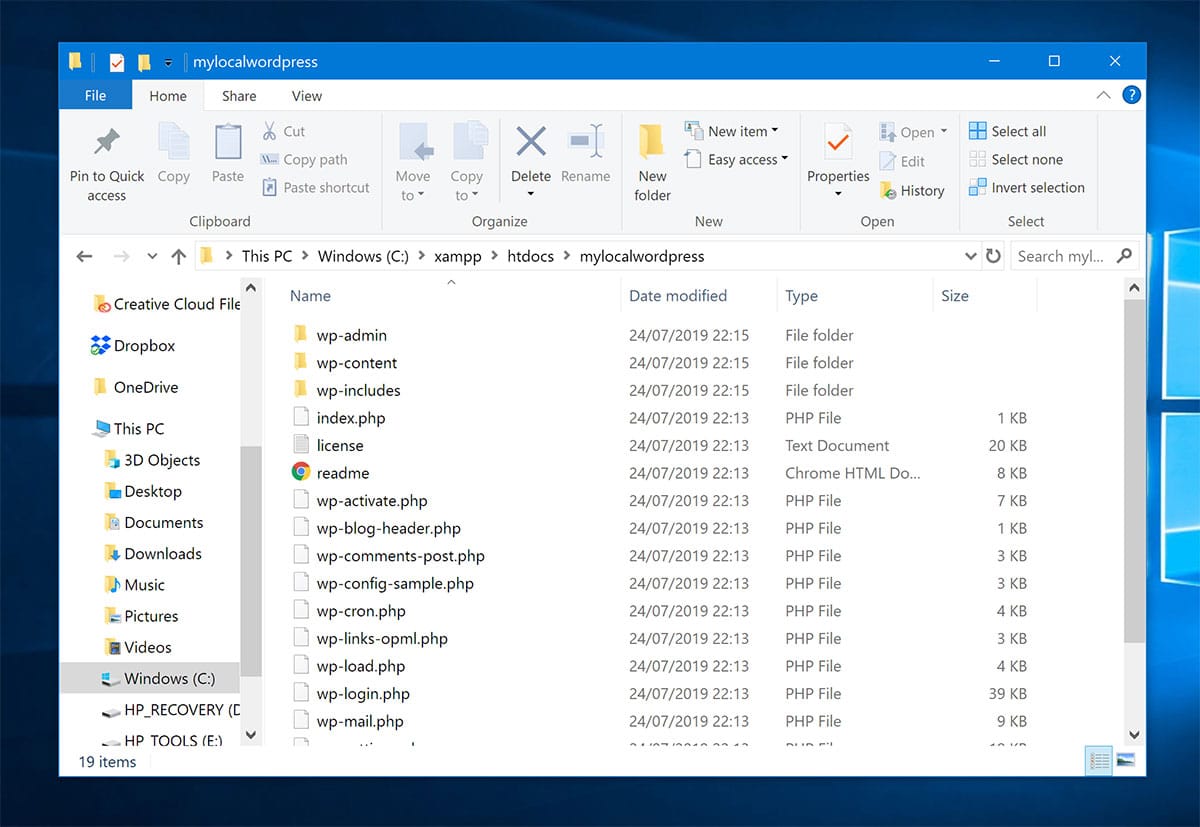
이제 WordPress를 로컬에 설치할 수 있는 모든 것이 준비되었습니다.
3. 워드프레스 설치
이제 워드프레스를 설치할 차례입니다.
원하는 경우 데이터베이스 정보를 wp-config-sample.php 파일에 추가하고 이름을 wp-config.php 로 변경하여 WordPress를 설치할 수 있습니다. 그러나 WordPress의 유명한 설치 마법사를 실행하는 것이 훨씬 쉽습니다. 필요한 경우 나중에 언제든지 wp-config.php 파일을 수정할 수 있습니다.
WordPress 설치 마법사를 실행하려면 새 WordPress 웹사이트에 액세스해야 합니다. 이전에 htdocs 에서 만든 폴더를 기억하십니까? 이 폴더의 이름은 WordPress 웹 사이트 위치로 사용됩니다.
따라서 http://localhost/yourwebsitename/ 에서 WordPress 웹 사이트에 액세스할 수 있습니다. 예를 들어 설정에서 http://localhost/mylocalwordpress/ 를 방문해야 했습니다. 로컬 설치 URL을 방문하면 WordPress 설치 마법사가 표시됩니다( http://localhost/yourwebsitename/wp-admin/setup-config.php 에 있음).
첫 번째 단계에서 수십 개의 WordPress가 번역된 웹사이트 언어를 선택할 수 있습니다.
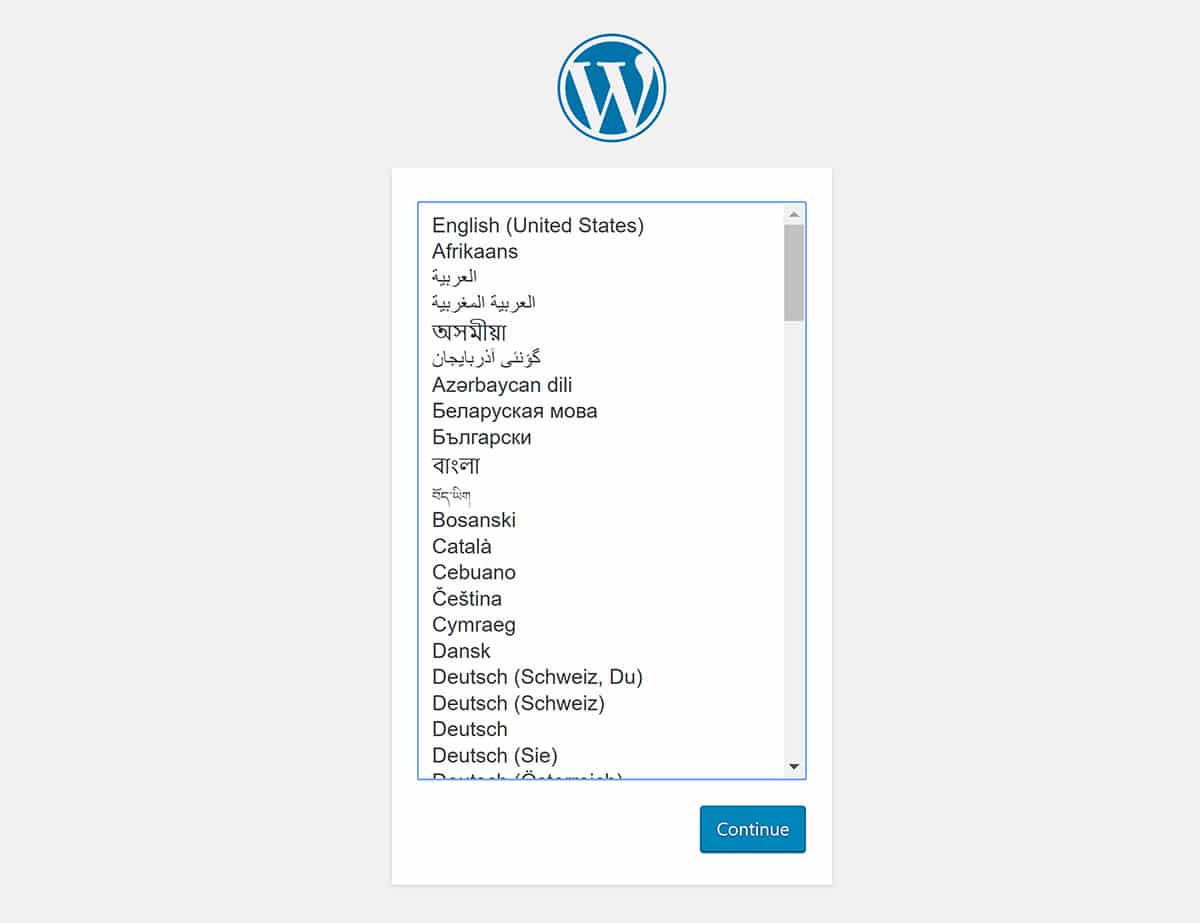
다음 단계에서 설치 프로그램은 마법사에 대한 데이터베이스 연결 정보가 필요하다는 것을 알려줍니다.
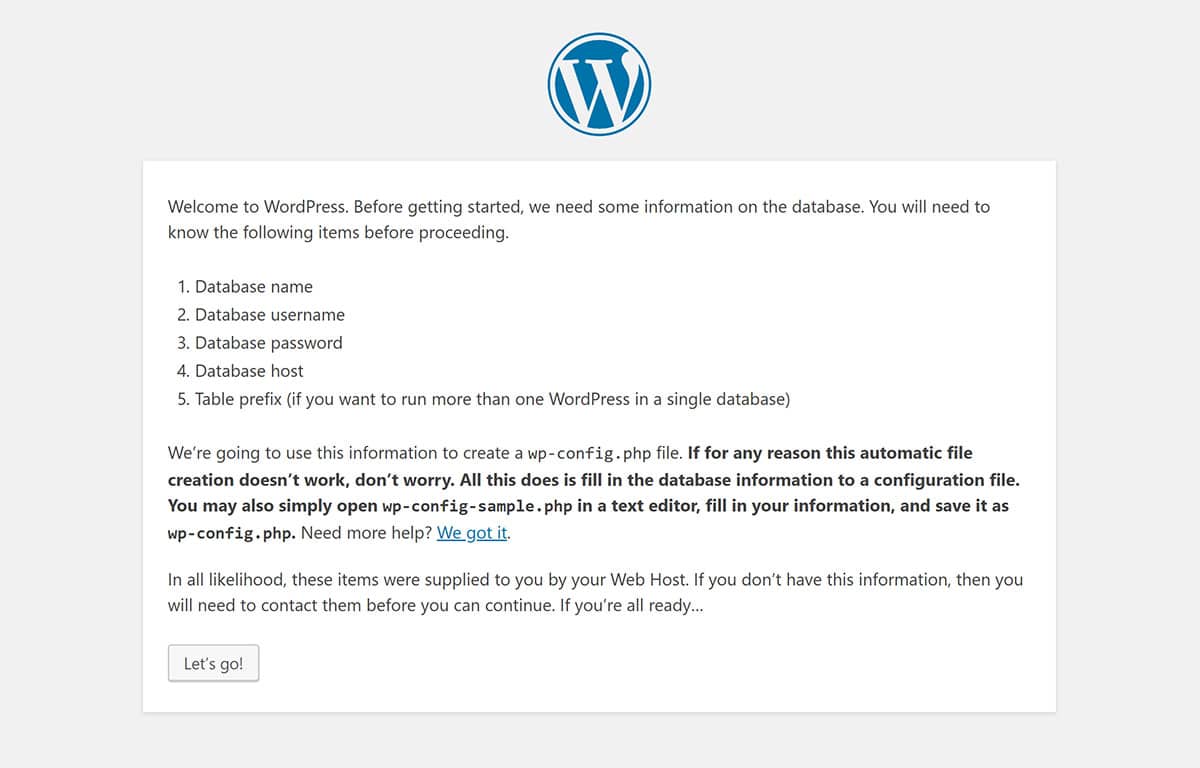
이제 데이터베이스 연결 세부 정보를 입력해야 합니다. WordPress 데이터베이스 이름, 데이터베이스 사용자 이름 및 암호, 데이터베이스 호스트, WordPress 테이블에 사용할 테이블 접두사를 입력합니다.
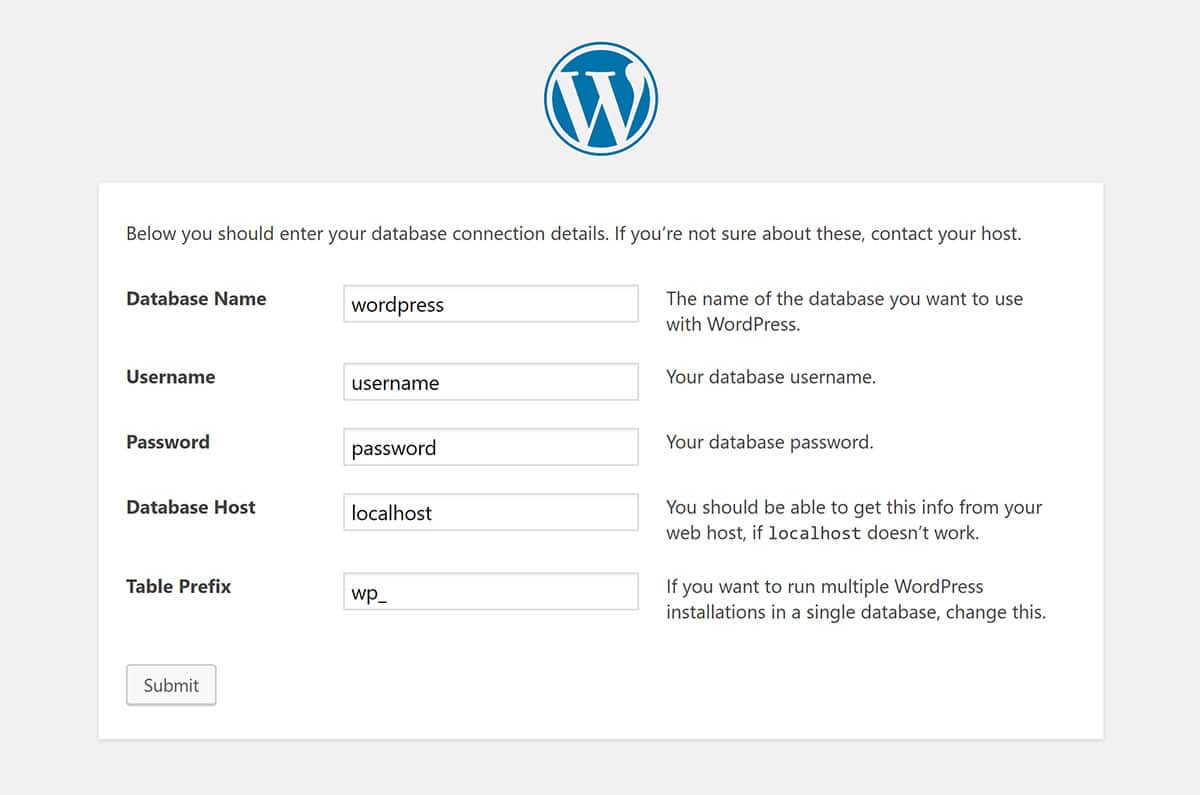
데이터베이스 이름은 phpMyAdmin에서 생성한 데이터베이스의 이름입니다. 이 단계에서 데이터베이스 이름을 잊어버린 경우 XAMPP 제어판에서 phpMyAdmin에 다시 로그인하여 확인할 수 있습니다.
데이터베이스 사용자 이름은 루트 로 설정되어야 하고 암호 필드는 공백으로 남겨두어야 합니다. 데이터베이스 호스트는 localhost 로 남아 있어야 합니다. 원하는 경우 테이블 접두사를 변경할 수도 있습니다. 로컬 환경에서 여러 WordPress 웹 사이트를 만들 계획이라면 이 작업을 수행할 가치가 있습니다.
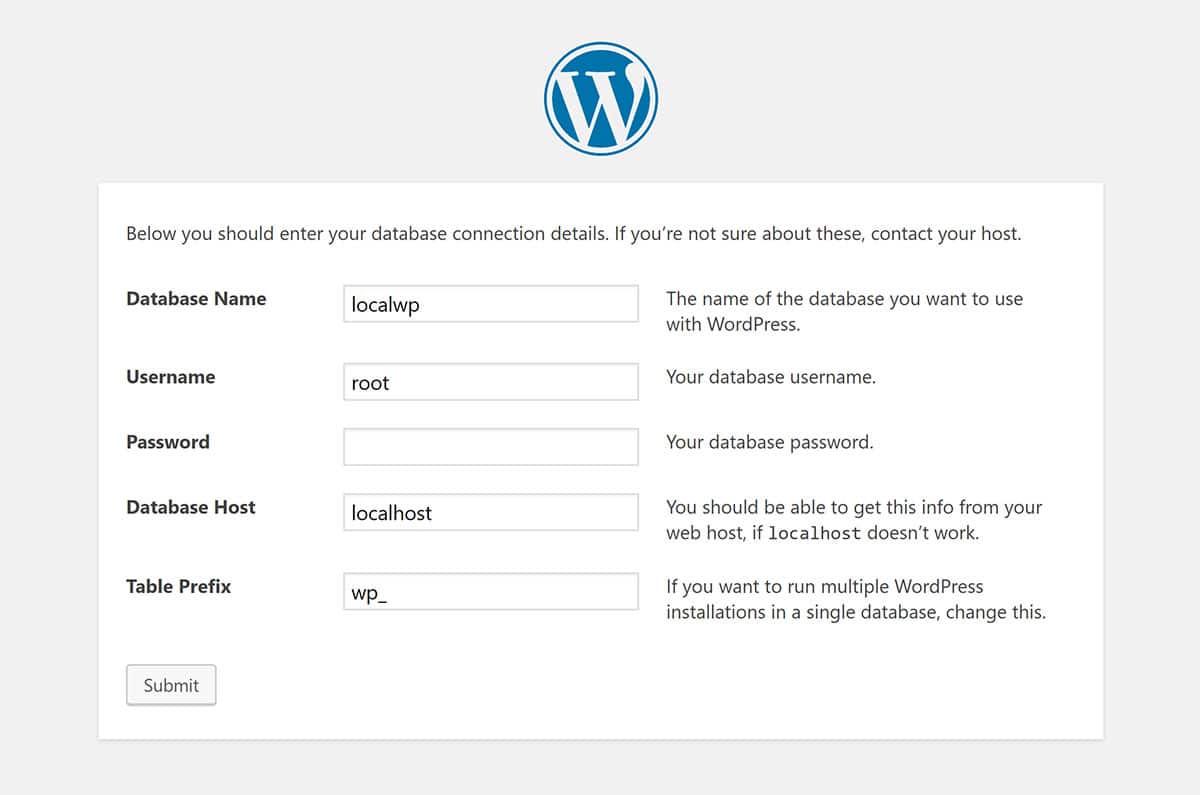
다음으로 WordPress 설치 마법사를 실행하라는 메시지가 표시됩니다.
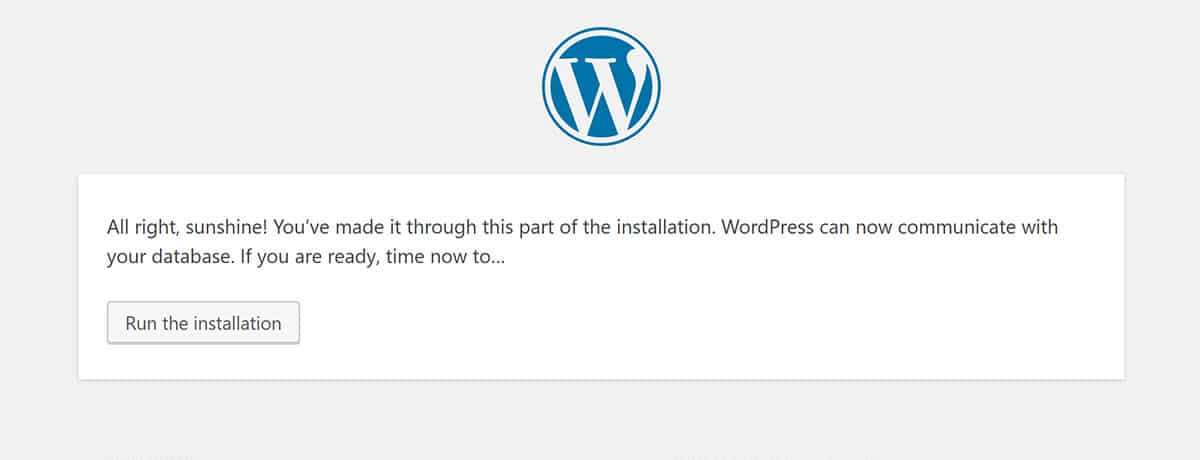
이제 새 WordPress 웹사이트의 이름, 관리자 사용자 이름과 비밀번호, 이메일 주소를 입력할 수 있습니다. 이 페이지에는 검색 엔진이 귀하의 웹사이트를 인덱싱하지 못하도록 하는 옵션도 있습니다. 귀하의 웹 사이트가 오프라인이므로 지금은 적용되지 않습니다.
준비가 되면 "WordPress 설치" 버튼을 클릭합니다.
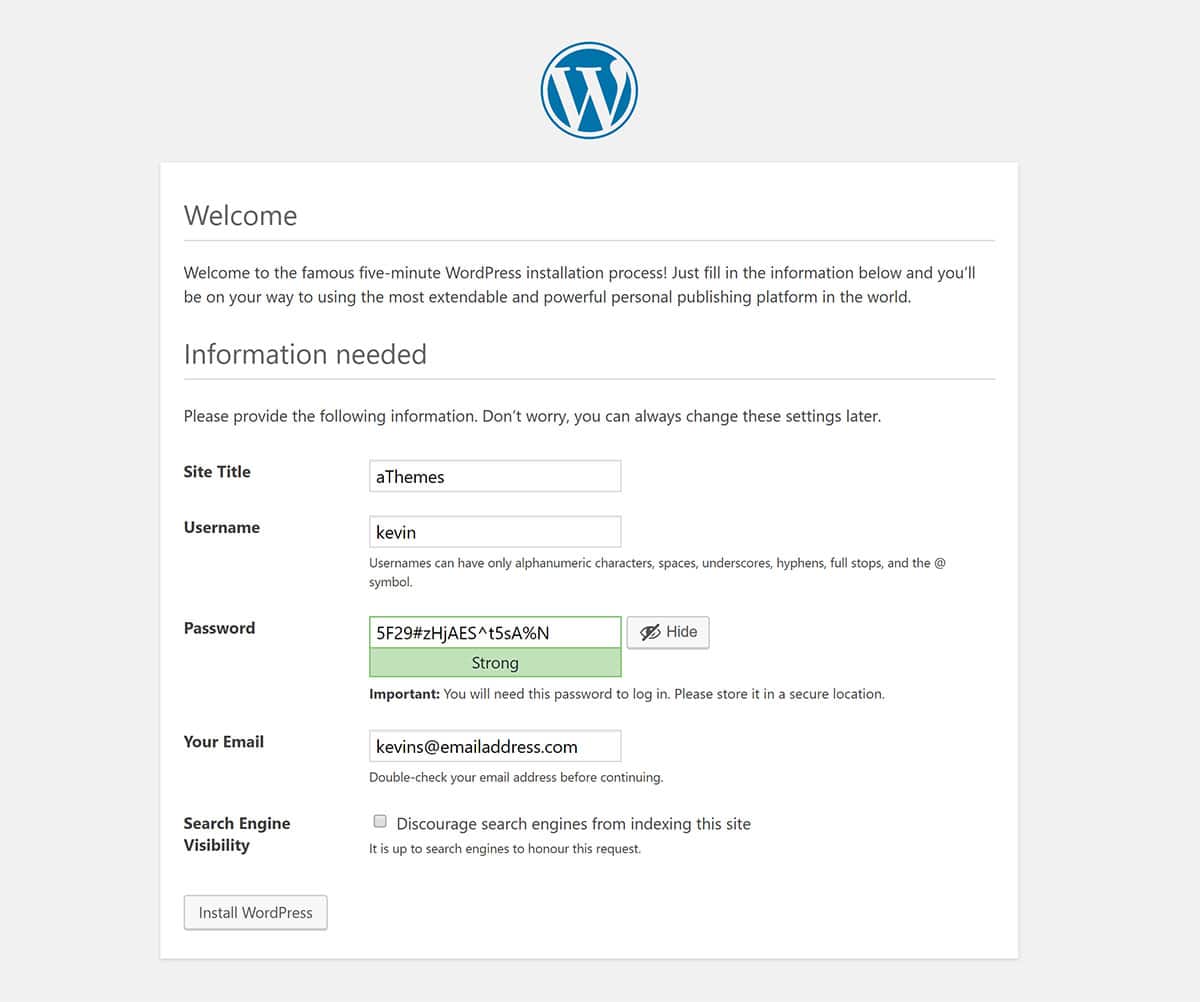
이제 WordPress가 컴퓨터에 설치되었으며 새 웹사이트에 로그인할 수 있습니다.

Bitnami WordPress 설치 마법사는 웹 사이트의 프런트 엔드로 안내했습니다. 수동 WordPress 설치 절차는 대신 관리자 로그인 페이지로 이동하여 http://localhost/yourwebsitename/wp-admin/ 에서 WordPress 관리 영역을 입력할 수 있습니다.
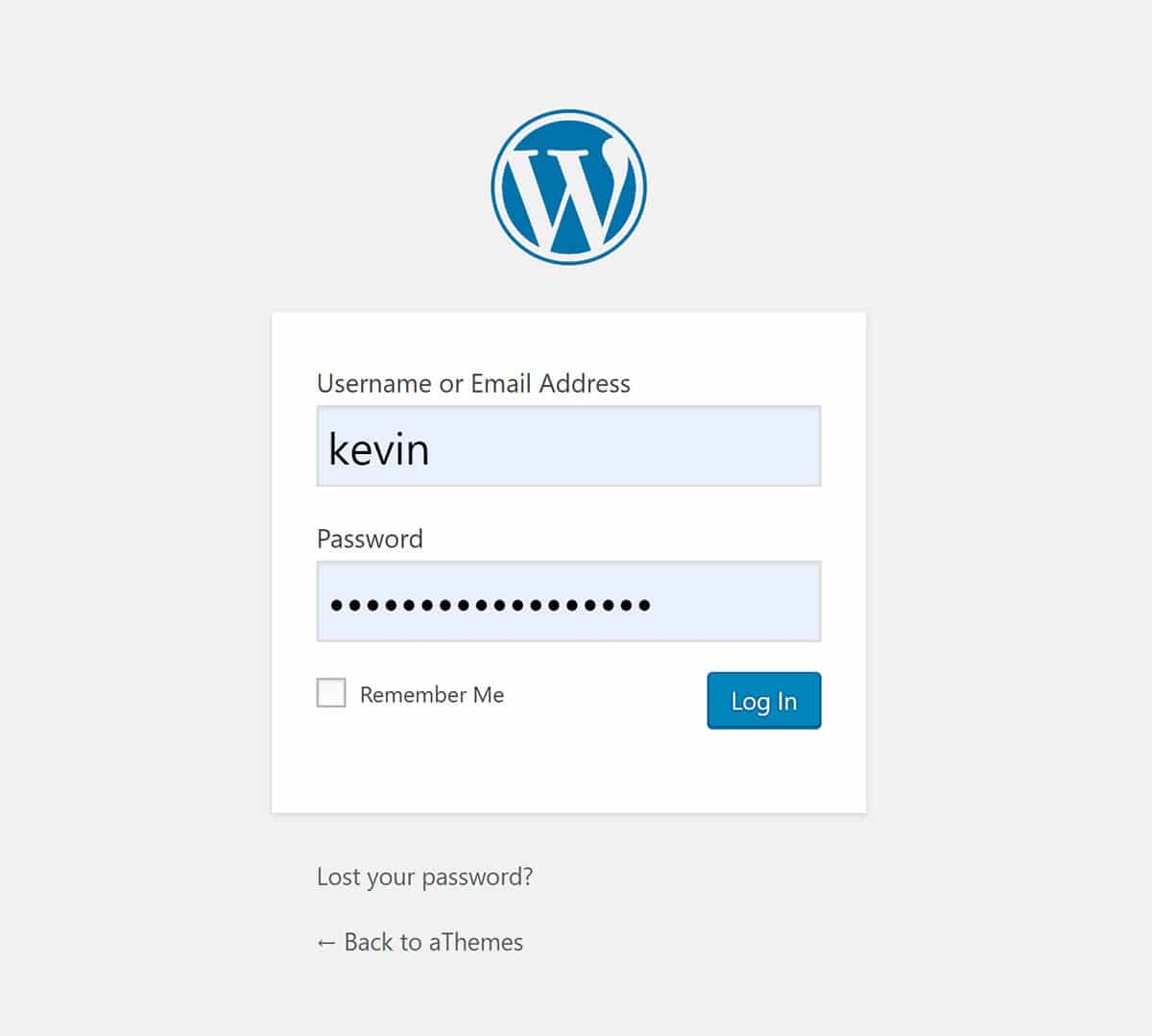
이제 로컬 WordPress 웹 사이트를 사용할 수 있습니다.
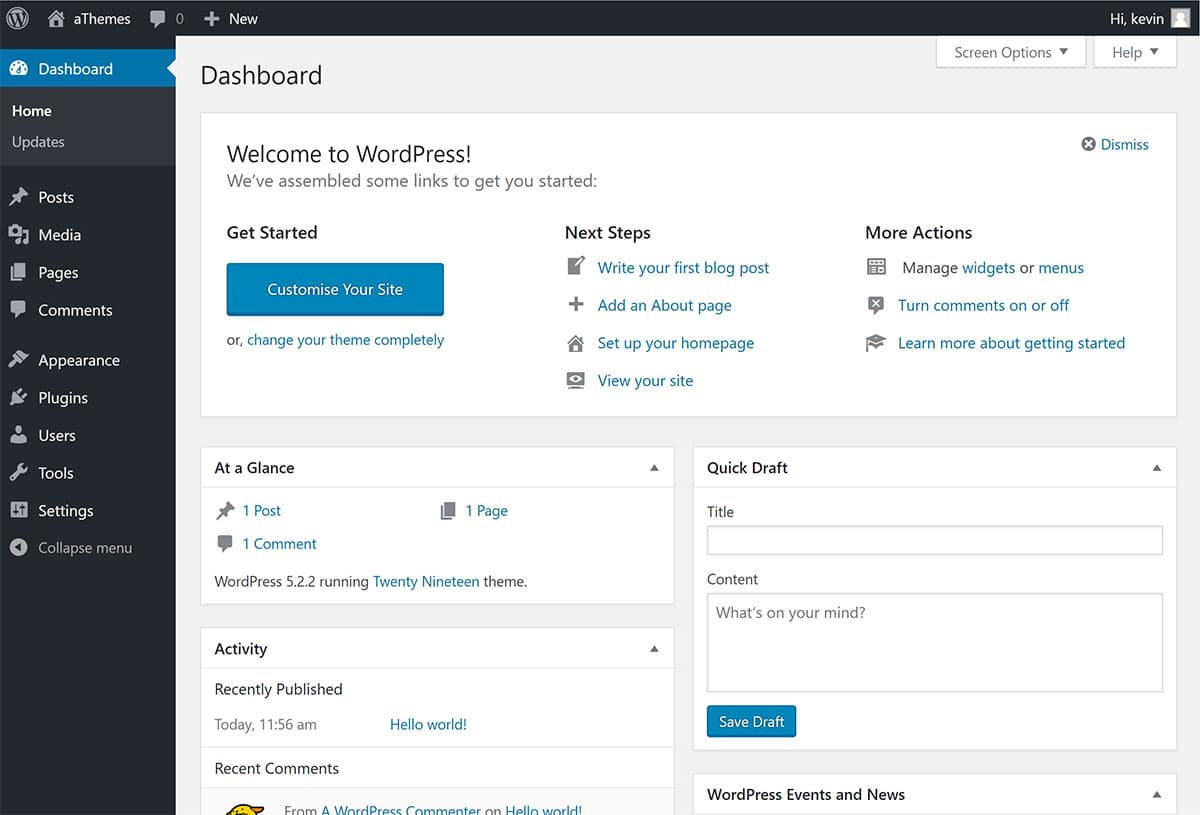
Bitnami WordPress 모듈은 WordPress 설치를 단순화하지만 XAMPP를 사용하여 WordPress를 수동으로 설치하는 것은 어렵지 않습니다.
Bitnami 설치 방법을 사용하면 phpMyAdmin에서 WordPress 데이터베이스를 생성하고 WordPress.org에서 최신 버전의 WordPress를 다운로드할 필요가 없습니다. 그러나 WordPress를 수동으로 설치하면 설정 방법을 더 잘 제어할 수 있습니다.
선택은 당신의 것입니다.
마지막 생각들
XAMPP를 사용하여 컴퓨터에서 로컬 WordPress 웹 사이트를 만드는 방법에 대한 이 자습서를 즐겼기를 바랍니다.
로컬 WordPress 웹 사이트는 WordPress 사용자가 테스트, 웹 사이트 준비, 개발 등에 사용할 수 있는 것입니다. WordPress를 수동으로 설치하든 Bitnami WordPress 모듈을 사용하여 설치 프로세스를 단순화하든 위의 단계를 따를 수 있을 것이라고 확신합니다.
Skype와 같은 일부 응용 프로그램은 Apache가 포트 80을 사용하기 때문에 XAMPP와 충돌할 수 있습니다. 이 문제를 해결하는 방법에 대한 자습서를 온라인에서 찾을 수 있지만 이 문제가 발생하면 일반적으로 XAMPP를 제거하고 XAMPP를 제거하는 것이 더 빠릅니다. 다시 설치하십시오. 행운을 빕니다.
